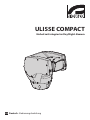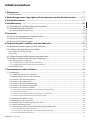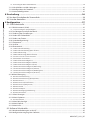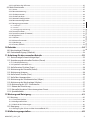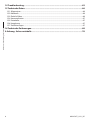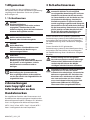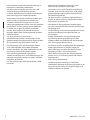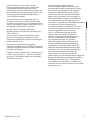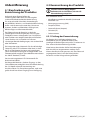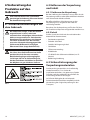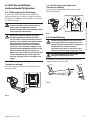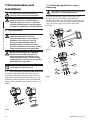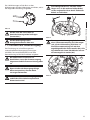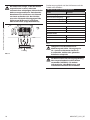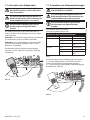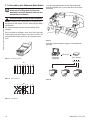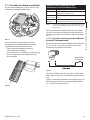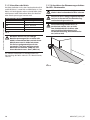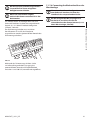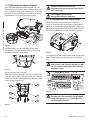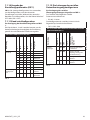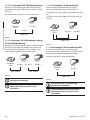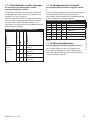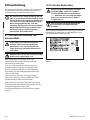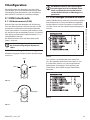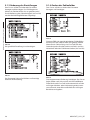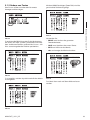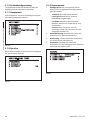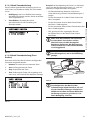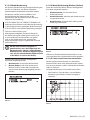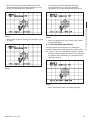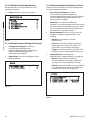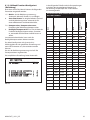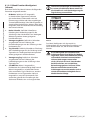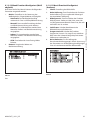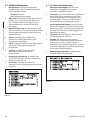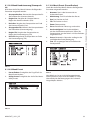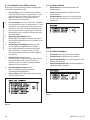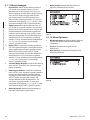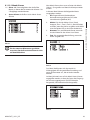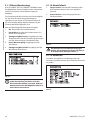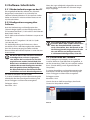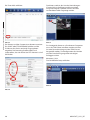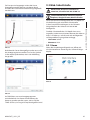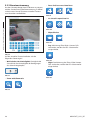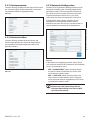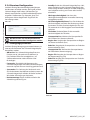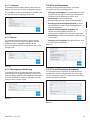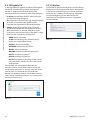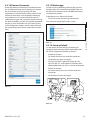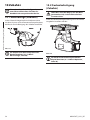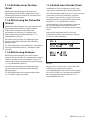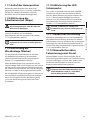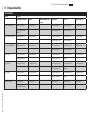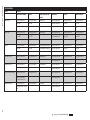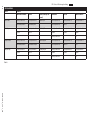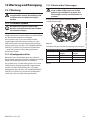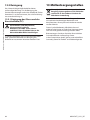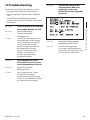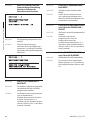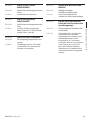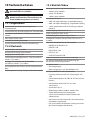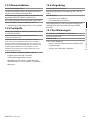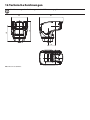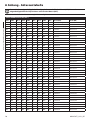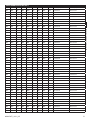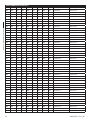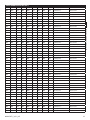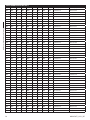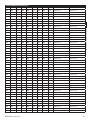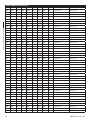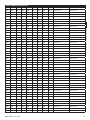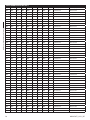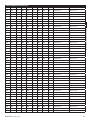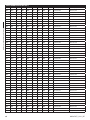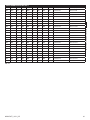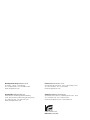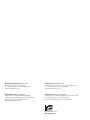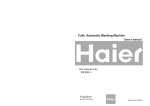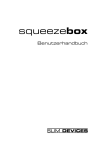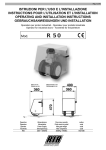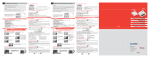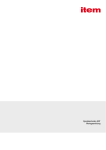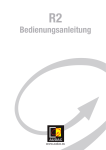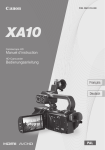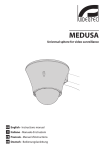Download (deutsch)
Transcript
ULISSE COMPACT Einheit mit integrierter Day/Night-Kamera DE Deutsch - Bedienungslanleitung Inhaltsverzeichnis DEUTSCH 1 Allgemeines.................................................................................................................... 7 1.1 Schreibweisen............................................................................................................................................................ 7 2 Anmerkungen zum Copyright und Informationen zu den Handelsmarken.............. 7 3 Sicherheitsnormen......................................................................................................... 7 4 Identifizierung.............................................................................................................. 10 4.2.1 Prüfung der Kennzeichnung..............................................................................................................................................10 5 Versionen...................................................................................................................... 11 5.1 Version mit integriertem Scheibenwischer...................................................................................................11 5.2 Version mit LED Scheinwerfer............................................................................................................................11 5.3 Version mit IP Video Encoder..............................................................................................................................11 6 Vorbereitung des Produktes auf den Gebrauch........................................................ 12 6.1 Sicherheitsvorkehrungen vor dem Gebrauch..............................................................................................12 6.2 Entfernen der Verpackung und Inhalt.............................................................................................................12 6.2.1 Entfernen der Verpackung..................................................................................................................................................12 6.2.2 Inhalt...........................................................................................................................................................................................12 6.3 Sichere Entsorgung der Verpackungsmaterialien......................................................................................12 6.4 Auf die Installation vorbereitende Tätigkeiten.............................................................................................13 6.4.1 Befestigung der Halterung..................................................................................................................................................13 6.4.1.1 Befestigung mit Bügel (Sonderausstattung).....................................................................................................................................13 6.4.1.2 Befestigung mit Haltesäule (Sonderausstattung)............................................................................................................................13 6.4.2 Kabelführung...........................................................................................................................................................................13 7 Zusammenbau und Installation.................................................................................. 14 7.1 Installation.................................................................................................................................................................14 7.1.1 Anschließen der Kabel an die Basis..................................................................................................................................14 7.1.2 Befestigung der Basis an der Halterung.........................................................................................................................14 7.1.3 Anschluss der Stromversorgung.......................................................................................................................................15 7.1.4 Anschluss des Videokabels.................................................................................................................................................17 7.1.5 Anschluss der Telemetrieleitungen..................................................................................................................................17 7.1.6 Anschluss der Ethernet-Netz-Kabel.................................................................................................................................18 7.1.7 Anschluss an Alarme und Relais........................................................................................................................................19 7.1.7.1 Anschluss Alarm mit potenzialfreiem Kontakt (Trockenkontakt)..............................................................................................19 7.1.7.2 Anschluss der Relais....................................................................................................................................................................................20 7.1.7.3 Anschluss des Dämmerungsschalters für LED- Scheinwerfer.....................................................................................................20 7.1.7.4 Connecting the WasherAnschluss der Waschanlage......................................................................................................................21 7.1.8 Montage der oberen Einheit..............................................................................................................................................22 7.1.9 Konfiguration der Dipschalter...........................................................................................................................................22 7.1.10 Vorgabe des Einstellungsprüfmodus (DIP 1)..............................................................................................................23 7.1.11 Baud rate-Konfiguration....................................................................................................................................................23 7.1.12 Die Leitungen der seriellen Datenübertragung konfigurieren...........................................................................23 7.1.12.1 Leitung RS-485 TX/RX bidirektional...................................................................................................................................................24 7.1.12.2 Leitung 1 RS-485 Empfang, Leitung 2 RS-485 Wiederholung...................................................................................................24 7.1.12.3 Leitung RS-422 bidirektional.................................................................................................................................................................24 MNVCUCZ_1351_DE 3 Bedienungslanleitung - Deutsch - DE 4.1 Beschreibung und Bezeichnung des Produktes..........................................................................................10 4.2 Kennzeichnung des Produkts............................................................................................................................10 7.1.12.4 Leitung RS-485 monodirektional........................................................................................................................................................24 7.1.13 Abschließens serieller Leitungen...................................................................................................................................25 7.1.14 Konfiguration des Protokoll.............................................................................................................................................25 7.1.15 Adressekonfiguration.........................................................................................................................................................25 8 Einschaltung................................................................................................................. 26 8.1 Vor dem Einschalten der Stromzufuhr............................................................................................................26 8.2 Liste der Kontrollen................................................................................................................................................26 9 Konfiguration................................................................................................................ 27 9.1 OSM-Schnittstelle...................................................................................................................................................27 9.1.1 Bildschirmmenü (OSM).........................................................................................................................................................27 DE - Deutsch - Bedienungslanleitung 9.1.1.1 Verwendung des Steuerknüppels.........................................................................................................................................................27 9.1.2 Das Bewegen innerhalb der Menüs.................................................................................................................................27 9.1.3 Änderung der Einstellungen..............................................................................................................................................28 9.1.4 Ändern der Zahlenfelder.....................................................................................................................................................28 9.1.5 Ändern von Texten.................................................................................................................................................................29 9.1.6 Systemkonfigurierung..........................................................................................................................................................30 9.1.7 Hauptmenü..............................................................................................................................................................................30 9.1.8 Sprache......................................................................................................................................................................................30 9.1.9 Kameramenü............................................................................................................................................................................30 9.1.9.1 Menü Zonenbetitelung.............................................................................................................................................................................31 9.1.9.2 Menü Zonenbetitelung (Zone Ändern)...............................................................................................................................................31 9.1.9.3 Menü Maskierung........................................................................................................................................................................................32 9.1.9.4 Menü Maskierung (Masken Ändern)....................................................................................................................................................32 9.1.9.5 Come creare una nuova maschera........................................................................................................................................................32 9.1.9.6 Bearbeiten einer Maske.............................................................................................................................................................................33 9.1.9.7 Menü Erweitert Konfiguriert....................................................................................................................................................................34 9.1.9.8 Menü Erweitert Konfiguriert (Zoom)....................................................................................................................................................34 9.1.9.9 Menü Erweitert Konfiguriert (Focus)....................................................................................................................................................34 9.1.9.10 Menü Erweitert Konfiguriert (Belichtung).......................................................................................................................................35 9.1.9.11 Menü Erweitert Konfiguriert (Infrarot)..............................................................................................................................................36 9.1.9.12 Menü Erweitert Konfiguriert (Weißabgleich)..................................................................................................................................37 9.1.9.13 Menü Erweitert Konfiguriert (Anderen)............................................................................................................................................37 9.1.10 Menü Bewegung..................................................................................................................................................................38 9.1.10.1 Menü Handsteuerung.............................................................................................................................................................................38 9.1.10.2 Menü Handsteuerung (Grenzpunkte)...............................................................................................................................................39 9.1.10.3 Menü Preset................................................................................................................................................................................................39 9.1.10.4 Menü Preset (Preset Ändern)................................................................................................................................................................39 9.1.10.5 Menü Preset (Utility Preset)...................................................................................................................................................................40 9.1.10.6 Menü Patrol.................................................................................................................................................................................................40 9.1.10.7 Menü Autopan...........................................................................................................................................................................................40 9.1.10.8 Menü Bewegungsanforderung............................................................................................................................................................41 9.1.10.9 Menü Erweiterte........................................................................................................................................................................................41 9.1.11 Menü Anzeigen.....................................................................................................................................................................42 9.1.12 Menü Optionen....................................................................................................................................................................42 9.1.12.1 Menü Alarme..............................................................................................................................................................................................43 9.1.13 Menü Waschanlage.............................................................................................................................................................44 9.1.14 Menü Default.........................................................................................................................................................................44 9.1.15 Menü Info................................................................................................................................................................................44 9.2 Software-Schnittstelle..........................................................................................................................................45 9.2.1 Mindestanforderungen an den PC...................................................................................................................................45 9.2.2 Konfigurationsvorgang über Software...........................................................................................................................45 4 MNVCUCZ_1351_DE 9.2.3 Installation der Software......................................................................................................................................................45 9.3 Web-Schnittstelle....................................................................................................................................................47 9.3.1 Home...........................................................................................................................................................................................47 9.3.2 Benutzersteuerung................................................................................................................................................................48 9.3.3 Geräteparameter....................................................................................................................................................................49 9.3.4 Gerätestatistiken.....................................................................................................................................................................49 9.3.5 Netzwerk-Konfiguration......................................................................................................................................................49 9.3.6 Benutzer-Konfiguration........................................................................................................................................................50 9.3.7 Bewegungsparameter..........................................................................................................................................................50 9.3.8 Preset-Parameter....................................................................................................................................................................51 9.3.9 Preset-Parameter (Erweitert)..............................................................................................................................................51 9.3.10 Digitale I/O.............................................................................................................................................................................52 9.3.11 Washer......................................................................................................................................................................................52 9.3.12 Kamera-Parameter...............................................................................................................................................................53 9.3.13 Werkzeuge..............................................................................................................................................................................53 9.3.14 Factory Default......................................................................................................................................................................53 10 Zubehör....................................................................................................................... 54 10.1 Waschanlage (Zubehör).....................................................................................................................................54 10.2 Deckenbefestigung (Zubehör)........................................................................................................................54 11 Anleitung für den normalen Betrieb........................................................................ 55 11.1 Statusanzeige Schwenk-Neige-Kopf.............................................................................................................55 11.2 Speicherung der aktuellen Position (Preset)..............................................................................................55 11.2.1 Schnellspeicherung.............................................................................................................................................................55 11.2.2 Speichern vom Menü aus.................................................................................................................................................55 11.3 Aufrufen einer Position (Scan).........................................................................................................................56 11.4 Aktivierung der Patrouille (Patrol)..................................................................................................................56 11.5 Aktivierung Autopan..........................................................................................................................................56 11.6 Aufruf einer Strecke (Tour)................................................................................................................................56 11.7 Aufruf der Homeposition..................................................................................................................................57 11.8 Aktivierung der Scheibenwischer (Wiper)..................................................................................................57 11.9 Aktivierung der Waschanlage (Washer).......................................................................................................57 11.10 Aktivierung des LED- Scheinwerfer.............................................................................................................57 11.11 Reboot der Einrichtung...................................................................................................................................57 11.12 Manuelle Korrektur Fokussierung eines Preset.......................................................................................57 11.13 Spezialbefehle.....................................................................................................................................................58 12 Wartung und Reinigung............................................................................................. 61 12.1 Wartung...................................................................................................................................................................61 12.1.1 Firmware-Update.................................................................................................................................................................61 12.1.2 Konfigurationsklon..............................................................................................................................................................61 12.1.3 Wechsel der Sicherungen..................................................................................................................................................61 12.2 Reinigung................................................................................................................................................................62 12.2.1 Reinigung des Glases und der Kunststoffteile (PC).................................................................................................62 13 Müllentsorgungsstellen............................................................................................. 62 MNVCUCZ_1351_DE 5 Bedienungslanleitung - Deutsch - DE 9.3.7.1 Autopan..........................................................................................................................................................................................................51 9.3.7.2 Patrol................................................................................................................................................................................................................51 9.3.7.3 Bewegungsanforderung...........................................................................................................................................................................51 14 Troubleshooting......................................................................................................... 63 15 Technische Daten........................................................................................................ 66 DE - Deutsch - Bedienungslanleitung 15.1 Allgemeines............................................................................................................................................................66 15.2 Mechanik.................................................................................................................................................................66 15.3 Elektrik/Video........................................................................................................................................................66 15.4 Kommunikation....................................................................................................................................................67 15.5 Protokolle................................................................................................................................................................67 15.6 Umgebung.............................................................................................................................................................67 15.7 Zertifizierungen....................................................................................................................................................67 16 Technische Zeichnungen........................................................................................... 68 A Anhang - Adressentabelle........................................................................................... 70 6 MNVCUCZ_1351_DE 1 Allgemeines Lesen Sie bitte vor dem Installieren und dem Verwenden dieses Gerätes die Bedienungsanleitung sorgfältig durch. Bewahren Sie sie zum späteren Nachschlagen auf. 1.1 Schreibweisen GEFAHR! Gefahr mechanischer Natur. Quetsch- oder Scherkantengefahr. GEFAHR! Heiße Oberfläche. Nicht berühren. Die Oberflächen sind heiß und können bei Berührung zu Verbrennungen führen. ACHTUNG! Mittlere Gefährdung. Der genannte Vorgang hat große Bedeutung für den einwandfreien Betrieb des Systems: es wird gebeten, sich die Verfahrensweise anzulesen und zu befolgen. ANMERKUNG Beschreibung der Systemmerkmale. Eine sorgfältige Lektüre wird empfohlen, um das Verständnis der folgenden Phasen zu gewährleisten. 2 Anmerkungen zum Copyright und Informationen zu den Handelsmarken Der Hersteller lehnt jede Haftung für eventuelle Schäden ab, die aufgrund unsachgemäßer Anwendung der in diesem Handbuch erwähnten Geräte entstanden ist. Ferner behält er sich das Recht vor, den Inhalt ohne Vorkündigung abzuändern. Die Dokumentation in diesem Handbuch wurde sorgfältig ausgeführt und überprüft, dennoch kann der Hersteller keine Haftung für die Verwendung übernehmen. Dasselbe gilt für jede Person oder Gesellschaft, die bei der Schaffung oder Produktion von diesem Handbuch miteinbezogen ist. Die zur Baureihe ULISSE COMPACT gehörenden Positionierungssysteme für die Videoüberwachung entsprechen den Vorschriften, die zum Zeitpunkt der Veröffentlichung dieses Handbuches Gültigkeit besaßen. Die zur Baureihe ULISSE gehörenden Positionierungssysteme für die Videoüberwachung entsprechen den Vorschriften, die zum Zeitpunkt der Veröffentlichung dieses Handbuches Gültigkeit besaßen. Die Einrichtung darf nur mit größter Vorsicht transportiert werden. Ruckartige Haltemanöver, Höhenunterschiede und starke Aufpralle können das Objekt schädigen oder den Benutzer verletzten. Die elektrische Anlage, an der die Einheit angeschlossen ist, muss mit einem automatischen zweipoligen Schutzschalter 20A max ausgestattet sein. Zwischen den Kontakten muss mindestens ein Abstand von 3mm vorhanden sein. Der Schalter muss eine Schutzeinrichtung gegen Erde Fehlerstrom (Differenzial) und gegen Überstrom haben (magnetothermisch). Die angeführten Produkt- oder Firmennamen sind Handelsmarken oder eingetragene Handelsmarken. Microsoft Internet Explorer®, Windows XP®, Windows Vista® sind Eigentum der Microsoft Corporation. INTEL® Core™ 2 Duo, INTEL® Core™ 2 Quad, INTEL® Xeon® sind Eigentum der Intel Corporation. MNVCUCZ_1351_DE 7 Bedienungslanleitung - Deutsch - DE GEFAHR! Erhöhte Gefährdung. Stromschlaggefahr. Falls nichts anderes angegeben, unterbrechen Sie die Stromversorgung, bevor die beschriebenen Arbeiten durchgeführt werden. 3 Sicherheitsnormen • Die Installation und Wartung der Vorrichtung ist technischen Fachleuten vorbehalten. • Kindern oder unbefugten Personen ist der Gebrauch des Gerätes zu untersagen. • Vor technischen Eingriffen am Gerät muss die Stromversorgung unterbrochen werden. • Verwenden Sie nur vom Hersteller empfohlenes Zubehör. Jede vom Hersteller nicht ausdrücklich genehmigte Veränderung führt zum Verfall der Gewährleistungsrechte. • Es dürfen keine Versorgungskabel mit Verschleißoder Alterungsspuren verwendet werden. DE - Deutsch - Bedienungslanleitung • Unter keinen Umständen dürfen Veränderungen oder Anschlüsse vorgenommen werden, die in diesem Handbuch nicht genannt sind. Der Gebrauch ungeeigneten Geräts kann die Sicherheit des Personals und der Anlage schwer gefährden. • Es dürfen nur Original-Ersatzteile verwendet werden. Nicht originale Ersatzteile können zu Bränden, elektrischen Entladungen oder anderen Gefahren führen. • Vor dem Anschluss sämtlicher Signalkabel ist zu prüfen, ob die Einrichtung sachgerecht mit dem Erdungskreis verbunden ist. • Vermeiden Sie durch gebotene Vorkehrungen, dass das Gerät durch elektrostatische Entladungen beschädigt wird. • Die Einrichtung ist vorsichtig zu handhaben, starke mechanische Beanspruchungen könnten sie beschädigen. • Vor der Installation ist anhand des Kennzeichnungsschildes nachzuprüfen, ob das gelieferte Material die gewünschten Eigenschaften (4.2 Kennzeichnung des Produkts, Seite 10). • Achten Sie besonders auf die Isolierabstände zwischen der Versorgungsleitung und allen anderen Kabeln einschließlich der Vorrichtungen zum Schutz gegen Blitzeinschlag. • Die Einrichtung ist für den dauerhaften Einbau in ein Gebäude oder eine andere geeignete Struktur konzipiert. Vor jeder Operation muss die Einrichtung dauerhaft eingebaut werden. • Die Einheit ist dafür ausgelegt, über ein dreipoliges Kabel angeschlossen zu werden. Folgen Sie den Anleitungen in diesem Handbuch für den korrekten Anschluss des Erdungskreises. • Eine sofort und problemlos zugängliche Abtrennvorrichtung muss in die Elektroanlage des Gebäudes eingebaut werden, um einen schnellen Eingriff zu garantieren. • Wenn die Einrichtung von der Anlage getrennt werden muss, ist das Erdungskabel stets zuletzt abzuklemmen. • Das Gerät nicht in der Nähe entzündlicher Stoffe benutzen. • Die Wartung der Einrichtung ist Fachleuten vorbehalten. Während der Wartungsarbeiten ist die tätige Person der Gefahr von Stromschlägen und anderen Gefahren ausgesetzt. 8 • Erden SIe das Koaxialkabel. MNVCUCZ_1351_DE • Vorgeschrieben ist der Anschluss an eine Versorgungsquelle, deren Eigenschaften den Angaben auf dem Kennzeichnungsschild entsprechen. Vor der Installation ist zu prüfen, ob die Stromleitung sachgerecht abgetrennt ist. Die Versorgungsspannung darf die Toleranzen (+/10%) nicht überschreiten. • Bringen Sie das Schildchen Gefährliche Bewegungsteile in der Nähe der Einrichtung an. ( Abb. 1, Seite 12). • Das Gerät gilt erst dann als deaktiviert, wenn die Stromversorgung ausgeschaltet und die Verbindungskabel zu den anderen Einrichtungen entfernt worden sind. • Eine sofort und problemlos zugängliche Abtrennvorrichtung muss in die Elektroanlage des Gebäudes eingebaut werden, um einen schnellen Eingriff zu garantieren. • Lediglich für die Produkte mit UL - Markierung mit 24Vac - Versorgung ein UL - Speisetransformator der Klasse 2 verwenden, welches den geltenden Richtlinien entspricht. MNVCUCZ_1351_DE 9 Bedienungslanleitung - Deutsch - DE • Die Einrichtung ist so zu montieren, dass sie für keine andere Person als den Techniker oder Installateur zugänglich ist. Da sie mit beweglichen Teilen ausgestattet ist, bleibt ein Restrisiko, sich an den Bewegungselementen zu verletzen. • Die Installationskategorie (auch als Überspannungskategorie bezeichnet) gibt den Pegel der Netzspannungsstöße an, denen die Ausrüstung ausgesetzt ist. Die Kategorie hängt vom Installationsort der Ausrüstung und von den externen Schutzeinrichtungen gegen Spannungsstöße ab. Ausrüstungen in einer gewerblichen Umgebung, die direkt mit den Hauptzweigen der Versorgungsanlage verbunden sind, gehören zur Installationskategorie III. In diesem Fall ist eine Abstufung auf Installationskategorie II erforderlich. Dies kann durch den Einsatz eines Isoliertransformators mit einem geerdeten Schirm zwischen Primär- und Sekundärwicklung erreicht werden. Alternativ können UL-gelistete Überspannungsschutzvorrichtungen (SPD) von Fase zu Nullleiter und von Nullleiter zur Erde geführt werden. UL-gelistete Überspannungsschutzvorrichtungen sind für die wiederholte Begrenzung kurzzeitig auftretender Spannungsspitzen und für die folgenden nominellen Betriebsbedingungen auszulegen: Typ 2 (Dauerhaft angeschlossene Überspannungsschutzvorrichtungen für die Installation auf der Ladungsseite der Hilfseinrichtung); Nennentladestrom (In) 20kA min. Benutzt werden können beispielsweise: FERRAZ SHAWMUT, STT2240SPG-CN, STT2BL240SPGCN, spezifiziert für 120/240Vac, (In=20kA). Der maximale Abstand zwischen dem Einbau und der Abkürzung ist 5m. 4 Identifizierung DE - Deutsch - Bedienungslanleitung 4.1 Beschreibung und Bezeichnung des Produktes Aufgrund seiner Eigenschaften der Zuverlässigkeit, Robustheit und Genauigkeit ist diese Positioniereinheit die ideale Lösung für anspruchsvolle Sicherheits-Anwendungen, einschließlich: Verkehrs- und Autobahnüberwachung, Hafen- und Küstenwacht sowie dem Schutz von Grenzen, Stadien und Betrieben, Gefängnissen, Militäranlagen und Perimeterkontrolle. Die Überwachung des Bereichs ist dank der Schnelligkeit und Genauigkeit der Erfassung des Zielobjekts immer sichergestellt. Der S-N-Kopf hat eine Funktion von stetigen Kontrolle und Korrektur seiner Position: das ist nützlich im Falle von schwierigen Betriebsbedingungen, wie starkem Wind oder Vibrationen. Die Integration eines Netzwerks für die vollständige Steuerung aller PTZ-Funktionen über Netz, ist dank der IP ausgerichteten Versionen mit integriertem Server zur Komprimierung der analogen Video- und Telemetriedaten möglich. Diese Modelle unterstützen das ONVIF-Protokoll, S-Profil. 4.2 Kennzeichnung des Produkts Auf den Schwenk-Neige-Köpfen befindet sich ein Schildchen, das der CEKennzeichnung entspricht. Das Schildchen nennt: • Identifizierungscode des Modells (Strichcode Extended 3/9). • Versorgungsspannung (Volt). • Frequenz (Hertz). • Stromaufnahme (Ampere). • Schutzart (IP). • Seriennummer. 4.2.1 Prüfung der Kennzeichnung Vor Beginn der Installationsarbeiten ist zu kontrollieren, ob das gelieferte Material den jeweiligen Anforderungen entspricht. Zu erkennen ist dies anhand der Kennzeichnungsschilder. Unter keinen Umständen dürfen Veränderungen oder Anschlüsse vorgenommen werden, die in diesem Handbuch nicht genannt sind. Der Gebrauch ungeeigneten Geräts kann die Sicherheit des Personals und der Anlage schwer gefährden. Version mit integriertem LED-Scheinwerfer für Nachtsicht erhältlich. Die Bequemlichkeit des direkten Zugangs zu den Schraubklemmen emöglicht eine Schnellverkabelung des S-N-Kopfes ohne die Verwendung von Anschlussdosen. Für Event-Management steht eine große Anzahl von Alarm-Eingänge n zur Verfügung. 10 MNVCUCZ_1351_DE 5 Versionen 5.2 Version mit LED Scheinwerfer 5.1 Version mit integriertem Scheibenwischer Der Schwenk-Neige-Kopf kann mit einem LEDScheinwerfer versehen sein. Das Produkt kann mit einem Scheibenwischer ausgestattet sein. Für weitere Infos bitte entsprechendes Kapitel beachten (11.10 Aktivierung des LED- Scheinwerfer, Seite 57). Abb. 1 Für weitere Infos bitte entsprechendes Kapitel beachten (11.8 Aktivierung der Scheibenwischer (Wiper), Seite 57). 5.3 Version mit IP Video Encoder Der Schwenk-Neige-Kopf kann mit einer Karte für den Videoausgang per Ethernet ausgestattet sein. ETHERNET CFG RESET Abb. 3 Für weitere Infos bitte entsprechendes Kapitel beachten (7.1.6 Anschluss der Ethernet-Netz-Kabel, Seite 18). MNVCUCZ_1351_DE 11 Bedienungslanleitung - Deutsch - DE Abb. 2 6 Vorbereitung des Produktes auf den Gebrauch DE - Deutsch - Bedienungslanleitung Jede vom Hersteller nicht ausdrücklich genehmigte Veränderung führt zum Verfall der Gewährleistungsrechte. 6.1 Sicherheitsvorkehrungen vor dem Gebrauch Die elektrische Anlage, an der die Einheit angeschlossen ist, muss mit einem automatischen zweipoligen Schutzschalter 20A max ausgestattet sein. Zwischen den Kontakten muss mindestens ein Abstand von 3mm vorhanden sein. Der Schalter muss eine Schutzeinrichtung gegen Erde Fehlerstrom (Differenzial) und gegen Überstrom haben (magnetothermisch). Das Gerät umfasst bewegliche Teile. Stellen Sie sicher, dass die Einheit an einer Stelle positioniert wird, die unter normalen Betriebsbedingungen nicht zugänglich ist. Bringen Sie das im Lieferumfang des Gerätes enthaltene Schildchen in der Nähe des Objektes an gut sichtbarer Stelle an. 6.2 Entfernen der Verpackung und Inhalt 6.2.1 Entfernen der Verpackung Bei der Lieferung des Produktes ist zu prüfen, ob die Verpackung intakt ist oder offensichtliche Anzeichen von Stürzen oder Abrieb aufweist. Bei offensichtlichen Schadensspuren an der Verpackung muss umgehend der Lieferant verständigt werden. Bewahren Sie die Verpackung auf für den Fall, dass das Produkt zur Reparatur eingesendet werden muss. 6.2.2 Inhalt Prüfen Sie, ob der Inhalt mit der nachstehenden Materialliste übereinstimmt: • Positionierungseinheit • Zubehör Schachtel • Serielles Verlängerungskabel • Schildchen • Silikonummantelung • Kabelbinder • CD-ROM für die Softwareinstallation (nur IPVersion) • Bedienungslanleitung 6.3 Sichere Entsorgung der Verpackungsmaterialien Die Verpackungsmaterialien sind vollständig wiederverwertbar. Es ist Sache des Installationstechnikers, sie getrennt, auf jeden Fall aber nach den geltenden Vorschriften des Anwendungslandes zu entsorgen. Abb. 1 12 Im Falle der Rückgabe des nicht korrekt funktionierenden Produktes empfiehlt sich die Verwendung der Originalverpackung für den Transport. MNVCUCZ_1351_DE 6.4 Auf die Installation vorbereitende Tätigkeiten 6.4.1.2 Befestigung mit Haltesäule (Sonderausstattung) Der Ständer ermöglicht die interne Führung der Verbindungskabel. 6.4.1 Befestigung der Halterung Es gibt zwei Arten von Halterungen. Wählen Sie diejenige Halterung aus, die der Anlage am besten entspricht und befolgen Sie sämtliche Anweisungen aus diesem Kapitel. 6.4.1.1 Befestigung mit Bügel (Sonderausstattung) Bedienungslanleitung - Deutsch - DE Besondere Aufmerksamkeit verlangen die Befestigungssysteme des Gerätes. Soll das Gerät an einer Betonfläche fixiert werden, müssen Dübel verwendet werden, deren Zugmoment jeweils mindestens 300dN beträgt. Ist die Fläche aus Metall, verwenden Sie Schrauben angemessener Länge mit einem Mindestdurchmesser von 8mm. Das Befestigungssystem muss in jedem Fall in der Lage sein, mindestens das 4 fache Gewicht der gesamten Appartur mitsamt S-N-Kopf, Linsen und Kamera zu tragen. Ø7 Die Einrichtung muss in senkrechter Lage montiert werden. Jede andere Stellung könnte die Leistungen des Gerätes beeinträchtigen. Den Schwenk-Neige-Kopf nicht umgekehrt montieren. Ø 101.6 Abb. 5 6.4.2 Kabelführung Die Verbindungskabel dürfen von außen nicht zugänglich sein. Die Kabel mussen gegen Lösen durch Abziehen sachgerecht am Pfahl fixiert werden, damit es verhindert wird, dass es durch das hohe Gewicht unbeabsichtigt abgezogen wird. Die verwendeten Kabel müssen der Anlagenart angemessen sein. Die Kabel so in die Halterung einführen, dass sie ungefähr 50cm hervorschauen. 50cm 50cm 150 Die Halterung hat ein Loch zum Durchführen der Anschlusskabel. Ø9 Abb. 6 110 Abb. 4 MNVCUCZ_1351_DE 13 7 Zusammenbau und Installation Zusammenbau und Installation sind qualifizierten Fachleuten vorbehalten. DE - Deutsch - Bedienungslanleitung Dies ist ein Produkt der Klasse A. Dieses Produkt kann im Wohnbereich Funkstörungen verursachen. In diesem Fall kann vom Betreiber verlangt werden, angemessene Maßnahmen durchzuführen. 7.1.2 Befestigung der Basis an der Halterung Verwenden Sie die mit der Basis gelieferten Schrauben und Unterlegscheiben. Nach der Positionierung der Dichtung (01) muss die Basis (02) auf der Halterung (03) befestigt werden. Verwenden Sie dazu die Schrauben (04), die Zahnscheiben (05) und die flachen Unterlegscheiben (06). Die O-Ringe gegen Schraubenverlust (07) einfügen. 7.1 Installation Unter keinen Umständen dürfen Veränderungen oder Anschlüsse vorgenommen werden, die in diesem Handbuch nicht genannt sind. Die Missachtung der Angaben, die das Handbuch zu den Anschlüssen macht, kann die Sicherheit von Personen und die Sicherheit der Anlage stark gefährden. 02 01 07 03 05 04 Abb. 8 Die Vorverkabelungen des Produktes dürfen nicht verändert werden. Die Missachtung dieses Verbotes kann die Sicherheit des Personals und der Anlage stark gefährden und führt sie zum Verlust der Gewährleistungsrechte. 02 01 07 03 Bewahren Sie ein Anschlussbild für die zukünftige Einsichtnahme auf. 06 7.1.1 Anschließen der Kabel an die Basis Die Kabel in die Kabelhalter einführen und die Kabelhalter mit einem Anzugsmoment von 5Nm befestigen, während die Basis etwa 20cm von der Halterung entfernt gehalten wird. Die Kabelhalter eignen sich für Kabeldurchmesser zwischen 5 und 10mm. 06 05 04 Abb. 9 Abb. 7 14 MNVCUCZ_1351_DE Die 3 Markierungen auf der Basis an den Markierungen auf den Halterungen ausrichten, wie in der folgenden Abbildung dargestellt. Das Erdungskabel muss um etwa 10mm länger sein, als die anderen beiden Kabel, um das ungewollte Lösen durch Ziehen des Kabels zu verhindern. Auf das Loch der Schrauben ein Gewindesicherungsmittel auftragen (Loctite 243®). Abb. 11 Auf die Befestigung achten. Anzugsdrehmoment: 4Nm max. Ferner muss das Versorgungskabel von einer Silikonummantelung (01) überzogen sein, die im Lieferumfang enthalten ist. Die Silikonummantelung soll mit dem zugehörigen Binder fixiert werden (02). Alle Signalkabel mit einem Kabelbinder müssen zusammengefasst werden (03). 7.1.3 Anschluss der Stromversorgung Die Einrichtung ist in Ausführungen mit unterschiedlichen Versorgungsspannungen erhältlich. Der tatsächliche Wert ist auf dem Kennzeichnungsschild des Produktes angeben. Die elektrischen Anschlüsse nur durchführen, wenn die Stromversorgung abgetrennt und die Trennvorrichtung offen ist. 03 01 Vor der Installation sicherstellen, dass die Eigenschaften der Versorgungsanlage denen entsprechen, die vom Gerät vorausgesetzt werden. Sicherstellen, dass die Versorgungsanlage und die Anschlusskabel entsprechend dimensioniert sind. MNVCUCZ_1351_DE 02 Abb. 12 15 Bedienungslanleitung - Deutsch - DE Abb. 10 Die elektrische Anlage, an der die Einheit angeschlossen ist, muss mit einem automatischen zweipoligen Schutzschalter 20A max ausgestattet sein. Zwischen den Kontakten muss mindestens ein Abstand von 3mm vorhanden sein. Der Schalter muss eine Schutzeinrichtung gegen Erde Fehlerstrom (Differenzial) und gegen Überstrom haben (magnetothermisch). Die Versorgungskabel sind der J2 Klemme nach der Tabelle anzuschließen. ANSCHLUSS DER STROMVERSORGUNG Farbe Klemmen Stromversorgung 24Vac Vom Installateur festgelegt. 24Vac Vom Installateur festgelegt. 24Vac Gelb/Grün GND Netzteil 230Vac DE - Deutsch - Bedienungslanleitung J2 Blau N (Nullleiter) Braun L (Phase) Gelb/Grün GND Netzteil 120Vac L a N Blau N (Nullleiter) Braun L (Phase) Gelb/Grün GND Tab. 1 Phase Nullleiter Erdung Abb. 13 Lediglich für die Produkte mit UL Markierung mit 24Vac - Versorgung ein UL - Speisetransformator der Klasse 2 verwenden, welches den geltenden Richtlinien entspricht. Für den Anschluss der Versorgungsleitung den entsprechenden Anschlusskasten verwenden (UPTJBUL). Für weitere Informationen siehe Bedienungs- und Installationshandbuch des Produktes. 16 MNVCUCZ_1351_DE 7.1.4 Anschluss des Videokabels 7.1.5 Anschluss der Telemetrieleitungen Die Anlage gehört zum Typ CDS (Cable Distribution System), nicht an Kreisläufe SELV anschließen. Die Anlage gehört zum Typ TNV-1, nicht an Kreisläufe SELV anschließen. Zur Senkung der Brandgefahr dürfen nur Kabel benutzt werden, die mindestens der Größe 26AWG entsprechen (0.13mm²). Zur Senkung der Brandgefahr dürfen nur Kabel benutzt werden, die mindestens der Größe 26AWG entsprechen (0.13mm²). Das Videosignal liegt an den Steckverbindern J5 und J7 der Karte an. Verwenden Sie stets nur einen Steckverbinder. Verbinder J5: Die Abschirmung und das Zentralkabel an die Klemmen GND und CVBS anschließen. Verbinder J7: Das Koaxialkabel an die Buchse BNC (nicht im Lieferumfang enthalten), dann an die Buchse J7 anschließen. Die Klemmen können Kabel mit Querschnitten zwischen 1.5mm² (AWG16) und 0,5mm² (AWG30) aufnehmen. Der Inhalt dieses Kapitels gilt nicht für Ausführungen mit digitalem VideoEncoder. Bedienungslanleitung - Deutsch - DE Der Inhalt dieses Kapitels gilt nicht für Ausführungen mit digitalem VideoEncoder. Das Produkt sieht zwei serielle Übertragungsleitungen RS-485. ANSCHLUSS DER TELEMETRIELEITUNGEN Serielle linie Klemme Beschreibung RS-485-1 A (+) Linie RS-485 (1) B (-) Linie RS-485 (1) SGND Linienbegriff RS485-1 A (+) Linie RS-485 (2) B (-) Linie RS-485 (2) SGND Linienbegriff RS485-2 RS-485-2 Tab. 2 J5 J7 UT EO O VID CVBS GND A B SGND A B SGND RS485-2 RS485-1 Die Linien können je nach Stellung der Dipschalter 5 und 6 des Wählschalters Seriell (DIP1) der CPU Platine verschiedenartig eingerichtet werden ( 7.1.12 Die Leitungen der seriellen Datenübertragung konfigurieren, Seite 23). J5 Abb. 14 J7 UT EO O VID CVBS GND A B SGND A B SGND RS485-2 RS485-1 Abb. 15 MNVCUCZ_1351_DE 17 7.1.6 Anschluss der Ethernet-Netz-Kabel Die Übertragung der Telemetrie und des Videosignals erfolgt über das EthernetNetzkabel. Nicht das Kabel RS-485 und das Videokabel anschließen. Das gecrimpte Netzkabel an den Steckverbinder RJ45 anschließen, der sich auf der Basis der Einheit befindet. Funktionsmodus nur bei IP-Version gültig. DE - Deutsch - Bedienungslanleitung Für den Anschluss des Netzkabels ist ein Kabel UTP: Kategorie 5E oder höher, 4 Paare, Höchstlänge 100m erforderlich. ETHERNET CFG RESET Das Ethernetkabel mit dem Steckverbinder RJ45 crimpen. Dies hat direkt zu erfolgen, wenn man über Hub oder Switch geht, oder über Kreuz, wenn der Anschluss für eventuelle Kontrollen direkt am PC vorgenommen wird. Abb. 19 Eine typische Installation zeigt das nachstehende Beispiel. UTP cat 5E Personal Computer Abb. 16 Gecrimptes Kabel. 1 2 3 4 1 2 3 4 A B Hub / Switch UTP cat 5E 5 6 7 8 5 6 7 8 Abb. 17 Gerades Kabel. Abb. 20 1 2 3 4 1 2 3 4 A B 5 6 7 8 5 6 7 8 Abb. 18Kreuzkabel. 18 MNVCUCZ_1351_DE 7.1.7 Anschluss an Alarme und Relais Die Alarmkarte befindet sie sich in der Basis der Einheit, wie das folgende Bild zeigt. ANSCHLUSS DER ALARMEINGÄNGE, DER DÄMMERUNGSSCHALTER UND DER RELAIS Klemme Beschreibung W, G Spannungsgesteuerter Alarm für den Flüssigkeitsstand, bezogen auf G A1, A2, A3, Selbstversorgte Alarmeingänge, bezogen A4, A5* und G auf G R1A-R1B und R2A-R2B Tab. 3 Potentialfreie Ausgangskontakte, die durch Alarm oder Benutzerbefehl ansprechbar sind Alle Alarme haben eine Reichweite von etwa 200m, die sich mit einem nicht abgeschirmten Kabel eines Mindestquerschnitts von 0.25mm² (AWG 24) erzielen lässt. Abb. 21 Sie besitzt sechs Alarmkontakte und zwei Ausgangsrelais mit potenzialfreiem Kontakt. Folgende Alarmarten werden erkannt: • Alarm mit potenzialfreiem Kontakt (5 Alarmeingänge verfügbar). 7.1.7.1 Anschluss Alarm mit potenzialfreiem Kontakt (Trockenkontakt) Bei einem Alarm mit potenzialfreiem Kontakt (Alarme A1, A2, A3, A4, A5) sind die Anschlüsse wie in der Abbildung dargestellt auszuführen. • Spannungsalarm (1 verfügbarer Alarmeingang, Nur zur Kontrolle der Flüssigkeitshöhe der Waschanlage). Potenzialfreier Kontakt Abb. 23 Der Alarmschalter kann vom Typ NO (normalerweise offen) oder vom Typ NC (normalerweise geschlossen) sein. Finden Sie weitere Einzelheiten zur Konfiguration und Benutzung der Alarme im entsprechenden Kapitel ( 9.1.12.1 Menü Alarme, Seite 43). Abb. 22 MNVCUCZ_1351_DE 19 Bedienungslanleitung - Deutsch - DE * verwendbar als Eingang für den Dämmerungsschalter (nicht im Lieferumfang enthalten) zur Aktivierung des LED-Strahlers. 7.1.7.2 Anschluss der Relais Die Relais befinden sich in den Steckverbindern R1A und R1B (Relais 1) sowie R2A und R2B (Relais 2). Die Relais sind nicht gepolt, sodass es keine Rolle spielt, ob Klemme A oder B desselben Relais für Wechseloder Gleichspannungen benutzt wird. 7.1.7.3 Anschluss des Dämmerungsschalters für LED- Scheinwerfer Während der Installationstätigkeiten nicht direkt in den leuchtenden Strahler schauen. Der Sensor muss richtig eingestellt werden, weil nur in diesem Fall eine korrekte Tagund Nachtsicht garantiert ist. DE - Deutsch - Bedienungslanleitung ANSCHLUSS DER RELAIS Klemme Beschreibung R1A Relais 1, Klemme A R1B Relais 1, Klemme B R2A Relais 2, Klemme A R2B Relais 2, Klemme B Der Dämmerungsschalter muss so positioniert werden, dass er nicht vom Lichtbündel des Strahlers oder von künstlicher Beleuchtung (z. B. Straßenbeleuchtung, Autoscheinwerfer etc.) erfasst wird. Tab. 4 Die Relais können nur für niedrige Betriebsspannungen (bis zu 30Vac oder 60Vdc) verwendet werden und mit einem Höchststrom von 1A. Kabel mit einem für die Last geeignetem Querschnitt verwenden, und zwar zwischen einem Minimum von 0.25mm² (AWG 30) und einem Maximum von 1.5mm² (AWG 16). Für weitere Einzelheiten zur Konfiguration und Verwendung der Relais siehe 9.1.12.1 Menü Alarme, Seite 43. Abb. 24 20 MNVCUCZ_1351_DE Der Einsatz eines Dämmerungsschalters ist vorteilhaft in Zonen mit großen Helligkeitsunterschieden. Wenn der Scheinwerfer angeht, wechselt die Kamera automatisch in den Nachtmodus. Für weitere Details zur Konfiguration und zum Gebrauch beachten Sie bitte das Handbuch des entsprechenden Geräts. Bei der Freigabe der Waschanlage wird das Relais 2 ausschliesslich für die Inbetriebnahme der Pumpe benutzt (9.1.13 Menü Waschanlage, Seite 44). Bedienungslanleitung - Deutsch - DE Für weitere Details zur Konfiguration und zum Gebrauch beachten Sie bitte das entsprechende Kapitel. (9.1.9.11 Menü Erweitert Konfiguriert (Infrarot), Seite 36). 7.1.7.4 Connecting the WasherAnschluss der Waschanlage Der Dämmerungsschalter muss zwischen den Klemmen A5 und G der Alarmkarte angeschlossen werden (potenzialfreier Kontakt des Dämmerungsschalters). Abb. 25 Merkmale des Dämmerungsschalters (nicht im Lieferumfang enthalten): Ausgang mit potenzialfreiem Kontakt und Empfindlichkeit zwischen 1 und 100 LUX, normalerweise geöffnet. MNVCUCZ_1351_DE 21 7.1.8 Montage der oberen Einheit Auf das Loch der Schrauben ein Gewindesicherungsmittel des Typs Loctite 243® auftragen. Den selbstzentrierenden Steckverbinder (01) der oberen Einheit ausrichten. Den seitlichen Überstand (02) in die Blickrichtung der Videokamera ausrichten. Die obere Einheit auf der Basis mit der Ausrichtung positionieren, wie in der Abbildung gezeigt. Auf die Befestigung achten. Anzugsdrehmoment: 4Nm max. DE - Deutsch - Bedienungslanleitung 7.1.9 Konfiguration der Dipschalter Bevor die Einrichtung mit Strom versorgt wird, muss sie richtig mit den Dipschaltern innerhalb des Konfigurierungskläppchens konfiguriert werden. Das Konfigurierungskläppchen wird durch Entfernen der Schrauben geöffnet, wie in der Abbildung gezeigt. 01 02 Abb. 26 Auf diese Weise sind die seitlichen Überstände auf der Basis und der oberen Einheit in der einzig möglichen Position ausgerichtet. Abb. 29 Das folgende Schema zeigt die Dipschalter nach dem Öffnen des Konfigurierungskläppchens im oberen Teil. Der nach oben zeigende Kipphebel des Dipschalters (SW) steht für den Wert 1 (ON), ein nach unten umgelegter Hebel steht für den Wert 0 (OFF). Abb. 27 Die obere Einheit (01) mit den Befestigungsschrauben (03), den Zahnscheiben (04) und den Flachscheiben (05) an der Basis (02) fixieren. Prüfen Sie, ob die Dichtung der Basis (06) vorhanden und in gutem Zustand ist. 06 DIP3 DIP2 01 DIP1 Abb. 30 05 02 04 03 Für Ausführungen mit digitalem VideoEncoder muss das Protokoll auf NETWORK eingestellt werden. (7.1.14 Konfiguration des Protokoll, Seite 25). Abb. 28 22 MNVCUCZ_1351_DE 7.1.10 Vorgabe des Einstellungsprüfmodus (DIP 1) 7.1.12 Die Leitungen der seriellen Datenübertragung konfigurieren SW 1=ON: Anzeige Konfiguration. Nur verwenden, um die Konfiguration nach Vornahme der Einstellungen zu prüfen. Während des normalen Betriebes ist sicherzustellen, dass der kleine Hebel auf OFF steht (SW 1=OFF). Zur Festlegung der seriellen Übertragungsleitungen eingreifen auf DIP 1. Zur Festlegung der Baud Rate eingreifen auf DIP 1. Die Konfiguration der seriellen Linien ist durch folgende Dip-Switch durchzuführen: • DIP 1: SW 5-SW 6 DIE LEITUNGEN DER SERIELLEN DATENÜBERTRAGUNG KONFIGURIEREN (DIP 1) 38400 baud 19200 baud – ON OFF ON – 9600 baud – OFF OFF ON – 4800 baud – ON ON OFF – 2400 baud – OFF ON OFF – 1200 baud – ON OFF OFF – 600 baud – OFF OFF OFF – 300 baud ON – – – – Visualisierung aktiviert OFF – – – – Visualisierung deaktiviert Visualisierung Konfigurationen ON ON – Leitung RS-485 TX/RX bidirektional – OFF ON – Leitung 1 RS-485 Empfang, Leitung 2 RS485 Wiederholung – ON OFF – Leitung RS-422 bidirektional – OFF OFF – Leitung RS-485 monodirektional SW 7-8 – – – SW 6 ON ON SW 5 ON Serielle Leitungen SW 1-2-3-4 SW 3 ON OFF ON Beschreibung SW 2 – – SW 5-6-7-8 SW 1 Auswahl Baudrate SW 4 Beschreibung Konfiguration BAUD RATE-KONFIGURATION (DIP 1) Tab. 6 Tab. 5 MNVCUCZ_1351_DE 23 Bedienungslanleitung - Deutsch - DE Die Dipschalter 4, 3 und 2 werden benutzt, um die Kommunikationsgeschwindigkeit der Einrichtung gemäß der nachstehenden Tabelle vorzugeben. • RS-485: 2 Linien Konfiguration (siehe entsprechende Kapitel) 7.1.11 Baud rate-Konfiguration Das Produkt sieht folgenden serielle Datenaustauschlinien vor: 7.1.12.1 Leitung RS-485 TX/RX bidirektional 7.1.12.3 Leitung RS-422 bidirektional Diese Art von Einstellung gestattet eine beidseitig gerichtete Half-Duplex-Übertragung auf der Leitung RS-485-1. Diese Einstellung gestattet die Full-DuplexKommunikation nach dem Standard RS-422. Die serielle Leitung RS-485-2 wird nicht benutzt. La ligne RS-485-1 est toujours en réception (RS-422RX). DE - Deutsch - Bedienungslanleitung La ligne RS-485-2 est toujours en transmission (RS422-TX). Bedientastatur RS-485-1 Bedientastatur TX/RX RS-485-1 RS-485-2 1200m max Abb. 31 7.1.12.2 Leitung 1 RS-485 Empfang, Leitung 2 RS-485 Wiederholung Bei dieser Einstellung können mehrere Einrichtungen kaskadiert angeschlossen werden. Das Signal wird von jeder Einheit regeneriert und ist dadurch über eine erheblich größere Distanz übertragbar. 1200m max Abb. 33 7.1.12.4 Leitung RS-485 monodirektional Die erste Leitung (RS485-1) arbeitet mit den Einstellungen, die mit Hilfe der Dipschalter Adresse, Baudrate und Protokoll vorgegeben werden. Die Leitung RS-485-2 wird nicht benutzt. Bedientastatur RS-485-1 RS-485-2 RS-485-1 Bedientastatur Max 1200m Max 1200m Abb. 32 1200m max Dies funktioniert nur mit einseitig gerichteten Protokollen. In dieser Konfiguration lässt sich das Update der Firmware nicht von fern vornehmen. 24 RS-485-1 Abb. 34 Dies funktioniert nur mit einseitig gerichteten Protokollen. In dieser Konfiguration lässt sich das Update der Firmware nicht von fern vornehmen. MNVCUCZ_1351_DE 7.1.13 Abschließens serieller Leitungen 7.1.14 Konfiguration des Protokoll Zur Festlegung des Abschließens serieller Leitungen eingreifen auf DIP 1. Zur Festlegung des Protokolls eingreifen auf DIP 3. Auf der Platine befinden sich zwei Dip-Switches für die Konfiguration der Terminierung (120 Ohm) der seriellen Linie (Tab. 7, Seite 25). Die zur Baureihe gehörenden Positionierungssysteme für die Videoüberwachung entsprechen den Vorschriften, die zum Zeitpunkt der Veröffentlichung dieses Handbuches Gültigkeit besaßen. SW 1-2-3-4-5-6 SW 7 SW 8 Abschließens serieller Leitungen – – ON – – OFF Linie RS-485-2, Abschluss deaktiviert – ON – Linie RS-485-1, Abschluss aktiviert – OFF – Linie RS-485-1, Abschluss deaktiviert Konfiguration Beschreibung ABSCHLIESSENS SERIELLER LEITUNGEN (DIP 1) Linie RS-485-2, Abschluss aktiviert KONFIGURATION DES PROTOKOLL (DIP 3) SW 1 SW 2 SW 3 SW 4 Konfiguration ON OFF ON OFF PANASONIC OFF OFF ON OFF ERNITEC OFF ON OFF OFF SENSORMATIC ON OFF OFF OFF PELCO D OFF OFF OFF OFF VIDEOTEC MACRO OFF ON ON OFF NETWORK Bedienungslanleitung - Deutsch - DE Jede Peripherieeinheit, die am Leitungsende hängt, muss mit dem zugehörigen Dipschalter mit einem Abschlusswiderstand beschaltet werden, um zu vermeiden, dass entlang der Leitung Reflexionen und Deformationen auftreten. Tab. 8 7.1.15 Adressekonfiguration Zur Festlegung der Adresse eingreifen auf DIP 2. Als S-N-Kopf-Adresse lassen sich vorgeben: von 1 bis 1023. Die Vorgabe der Adresse erfolgt nach dem Binärcode mit Hilfe der Dipschalter (A Anhang - Adressentabelle, Seite 70). Tab. 7 MNVCUCZ_1351_DE 25 8 Einschaltung 8.2 Liste der Kontrollen DE - Deutsch - Bedienungslanleitung Die Systeme der Baureihe schalten sich ganz einfach mit Aufnahme der Stromversorgung ein und mit Unterbrechung der Stromversorgung aus. Der automatische Vorheizvorgang (de-ice) könnte immer dann aktiviert werden, wenn das Gerät bei einer Umgebungstemperatur von unter 0°C in Betrieb genommen wird. Dieser Vorgang dient dazu, auch bei niedrigen Temperaturen den einwandfreien Betrieb der Einrichtungen sicherzustellen. Die Dauer liegt je nach Bedingungen zwischen 60 und 120 Minuten. 8.1 Vor dem Einschalten der Stromzufuhr Sicherstellen, das die Einheit und die anderen Bauteile der Anlage korrekt geschlossen sind, um den Kontakt mit unter Spannung stehenden Bauteilen zu verhindern. Wird bei einer der Kontrollen ein Fehler gemeldet (ERR), setzen Sie sich bitte mit dem Kundendienst in Verbindung. “- -“ bedeutet, dass der Schwenk-NeigeKopf nicht mit der genannten Option ausgestattet ist. Der Inhalt dieses Kapitels gilt nicht für Ausführungen mit digitalem VideoEncoder. Beim Hochfahren zeigt die Einrichtung die Liste der Kontrollen an, welche sie vor dem Wechsel in den Normalbetrieb durchführen muss. EINSCHALTVORGANG Parameter Lesen......OK Nullsuche............OK Kamera...........36x.OK Temperaturfuhler.....OK IR-Strahler..........-Scheibenwischer......-Wahlfreie Karte......-- Vergewissern Sie sich, dass alle Teile solide und zuverlässig befestigt sind. Beim erstmaligen Einschalten ist es stets zweckmäßig, die korrekte Konfiguration der Einrichtung zu überprüfen. Abb. 35 Dazu ist es notwendig, die Stromversorgung zu unterbrechen. Dann die Schutzklappe über den Dipschaltern entfernen und den Hebel des Dipschalters für die Anzeige Konfiguration (DIP1, SW1) auf ON setzen. Die Einrichtung mit Strom versorgen. Einige Sekunden später kann dann am Bildschirm die korrekte Konfiguration geprüft werden. Nach Abschluss der Überprüfung die Einrichtung abschalten und den Hebel des Dipschalters für die Anzeige Konfiguration (DIP1, SW1) Die Klappe schließen und die Einrichtung wieder speisen. 26 MNVCUCZ_1351_DE 9 Konfiguration Bei Bedientastaturen mit zweiachsigem Steuerknüppel müssen die Knöpfe Zoom Wide und Zoom Tele verwendet werden, um die Befehle Zurück und Bestätigen zu generieren. Die Konfiguration des Produkts kann über OSMSchnittstelle (Text auf analogem Videosignal), WebSchnittstelle (über den Browser) und der Software VMS VIDEOTEC (auf dem PC installiert) erfolgen. 9.1.2 Das Bewegen innerhalb der Menüs 9.1 OSM-Schnittstelle 9.1.1 Bildschirmmenü (OSM) Das Bildschirmmenü wird mit Zoom Wide (oder Zoom-) verlassen. Das Menü konfiguriert sich je nach Modell des Schwenk-Neige-Kopfes dynamisch selbst. 9.1.1.1 Verwendung des Steuerknüppels Alle Menüvorgänge werden mit dem Steuerknüppel veranlasst. Auf Links Rechts Abb. 38 Das Symbol > am Zeilenende weist darauf hin, dass ein spezielles Untermenü vorhanden ist. Um es aufzurufen, reicht es aus, die entsprechende Menüoption zu bestätigen. Zum Verlassen des Untermenüs die Funktion Escape (Zoom Wide) benutzen. ERWEITERTE -----------------------1 ZOOMGESCHW. : 7 2>DIGITALZOOM : N 3 WIDE DYNAMIC : J 4 HIGH RESOLUTION: N 5 BACKLIGHT COMP.: J 6 FOCUS > 7 BELICHTUNG > 8 INFRAROT > 9 WEISSABGLEICH > Ab Abb. 36 Escape ERWEITERTE -----------------------1 ZOOMGESCHW. : 7 2>DIGITALZOOM : N 3 WIDE DYNAMIC : J 4 HIGH RESOLUTION: N 5 BACKLIGHT COMP.: J 6 FOCUS > 7 BELICHTUNG > 8 INFRAROT > 9 WEISSABGLEICH > Bestätigen Abb. 39 Abb. 37 MNVCUCZ_1351_DE 27 Bedienungslanleitung - Deutsch - DE Während des normalen Betriebes der Einrichtung kann das Bildschirmmenü aktiviert werden, um die erweiterten Funktionen mit den entsprechenden Tasten einzurichten. Für weitere Informationen siehe das Handbuch der verwendeten Tastatur. Für weitere Infos bitte entsprechendes Kapitel beachten (11.13 Spezialbefehle, Seite 58). Jeder OSM-Bildschirm weist eine Liste mit Parametern oder Untermenüs auf, die vom Bediener angewählt werden können. Um die Parameter zu durchlaufen, wird der Cursor mit dem Steuerknüppel bewegt (auf und ab). DE - Deutsch - Bedienungslanleitung 9.1.3 Änderung der Einstellungen 9.1.4 Ändern der Zahlenfelder Den Cursor auf den zu ändernden Parameter bewegen und bestätigen. Das Feld beginnt zu blinken als Zeichen dafür, dass es geändert wird. Durch Bedienung des Steuerknüppels (auf und ab) werden die Wahlmöglichkeiten aufgezeigt. Den Cursor auf den zu ändernden Parameter bewegen und bestätigen. ERWEITERTE -----------------------1 ZOOMGESCHW. : 7 2>DIGITALZOOM : N 3 WIDE DYNAMIC : J 4 HIGH RESOLUTION: N 5 BACKLIGHT COMP.: J 6 FOCUS > 7 BELICHTUNG > 8 INFRAROT > 9 WEISSABGLEICH > PRESET ANDERN -----------------------1 NR. : 1 2 ABIL.: N 3>PAN :+ 0.00 4 TILT :+ 0.00 5 ZOOM : 0 6 FOCUS: 4096 SPEED: 100.0 8 PAUSE: 1 9 TEXT : Text 001 Abb. 42 Abb. 40 Die gewählte Einstellung ist zu bestätigen. ERWEITERTE -----------------------1 ZOOMGESCHW. : 7 2>DIGITALZOOM : N 3 WIDE DYNAMIC : J 4 HIGH RESOLUTION: N 5 BACKLIGHT COMP.: J 6 FOCUS > 7 BELICHTUNG > 8 INFRAROT > 9 WEISSABGLEICH > Die erste Ziffer des gerade geänderten Zahlenfeldes blinkt und in der unteren Zeile wird gezeigt, welche Werte für das Feld zulässig sind. Das Feld mit dem Steuerknüppel aufsuchen (rechts und links) und das Vorzeichen oder den Zahlenwert ändern (auf und ab). PRESET ANDERN -----------------------1 NR. : 1 2 ABIL.: N 3>PAN :+000.00 4 TILT :+ 0.00 5 ZOOM : 0 6 FOCUS: 4096 SPEED: 100.0 8 PAUSE: 1 9 TEXT : Text 001 min:-180.00 max:+179.99 Abb. 41 Der Parameter hört auf zu blinken und bestätigt dadurch die Einstellung. 28 Abb. 43 Die vorgenommene Änderung bestätigen. Der Cursor kehrt wieder nach links zurück und die modifizierte Ziffer blinkt nicht. Das Feld wird automatisch auf den zulässigen Mindest- oder Höchstwert gesetzt, wenn versucht wird, einen Wert außerhalb des zulässigen Bereiches einzugeben. MNVCUCZ_1351_DE 9.1.5 Ändern von Texten Den Cursor auf den zu ändernden Parameter bewegen und bestätigen. ZONE ANDERN -----------------------1 NR : 1 2 START:+ 0.00 3 STOP :+ 0.00 4>TEXT :TXT AREA1 Mit dem Befehl Bestätigen (Zoom Tele) wird das gewünschte Zeichen eingefügt. Bedienungslanleitung - Deutsch - DE EDIT TEXT: AREA -----------------------Text: TEXT AREA1 ↑ A B C D E F G ERASE H I J K L M N SAVE O P Q>R S T U EXIT V W X Y Z 0 1 abc 2 3 4 5 6 7 8 9 : ; . , ? ! ‘ + - * / = “ < > SPACE ← → Abb. 47 Abb. 44 Verwenden Sie: Es erscheint die Bildschirmseite für die Bearbeitung des Textes. Das Pfeil- Symbol positioniert sich unter dem änderbaren Zeichen, während der Cursor > sich links vom einzugebenden Zeichen positioniert. • ERASE: zum Löschen der gesamten Textzeichenkette. • SAVE: zum Speichern des neuen Textes. • EXIT: zum Verlassen des Menüs. • abc: zur Anzeige der Kleinbuchstaben. EDIT TEXT: AREA -----------------------Text: TEXT AREA1 ↑ >A B C D E F G ERASE H I J K L M N SAVE O P Q R S T U EXIT V W X Y Z 0 1 abc 2 3 4 5 6 7 8 9 : ; . , ? ! ‘ + - * / = “ < > SPACE ← → EDIT TEXT: AREA -----------------------Text: TEXT AREA1 ↑ A B C D E F G >ERASE H I J K L M N SAVE O P Q R S T U EXIT V W X Y Z 0 1 abc 2 3 4 5 6 7 8 9 : ; . , ? ! ‘ + - * / = “ < > SPACE ← → Abb. 45 Es ist möglich, mit dem Joystick innerhalb des Menüs zu navigieren. Abb. 48 Das Menü kann auch mit Zoom Wide verlassen werden. EDIT TEXT: AREA -----------------------Text: TEXT AREA1 ↑ A B C D E F G ERASE H I J K L M N SAVE O P Q>R S T U EXIT V W X Y Z 0 1 abc 2 3 4 5 6 7 8 9 : ; . , ? ! ‘ + - * / = “ < > SPACE ← → Abb. 46 MNVCUCZ_1351_DE 29 9.1.6 Systemkonfigurierung 9.1.9 Kameramenü Im Folgenden werden die Bildschirmseiten zur Konfiguration des Produkts beschrieben. 1. 9.1.7 Hauptmenü • Standard: Normaler Kamerabetrieb. DE - Deutsch - Bedienungslanleitung Vom Hauptmenü aus kann die Konfigurierung der Einrichtung aufgerufen werden. HAUPTMENU -----------------------1>SPRACHE > 2 KAMERA > 3 BEWEGUNG > 4 BILDSCHIRM-FUEHRUNG > 5 OPTIONEN > 6 DEFAULT > 7 INFO > Abb. 49 9.1.8 Sprache Dieses Menü ermöglicht die Auswahl und Vorgabe der gewünschten Sprache. SPRACHE-WAHL MENU -----------------------1>DEUTSCH 2 ENGLISH 3 FRANCAIS 4 DEUTSCH OK Konfiguration: Hier kann eine der für das Modul SONY vorgegebenen Konfigurationen gewählt werden: • Low Light: Betriebsart für schwach beleuchtete Umgebungen. • Far Mode: Betriebsart für weitläufige Bereiche. Aktiviert das Proportional- und Digitalzoom. • Custom: Weist darauf hin, dass die Kameraparameter vom Benutzer manuell eingestellt worden sind. 2. Zonenbetitelung: Gestattet den Aufruf des Untermenüs für die Zonenbetitelung. 3. Maskierung: Für den Aufruf des Untermenüs für die dynamische Maskierung. 4. Erweiterte: Gestattet den Aufruf des Untermenüs für die Festlegung der erweiterten Parameter des Moduls SONY. KAMERA -----------------------1>KONFIG.: STANDARD 2 ZONENBETITELUNG > 3 MASKIERUNG > 4 ERWEITERTE > Abb. 51 Abb. 50 30 MNVCUCZ_1351_DE 9.1.9.1 Menü Zonenbetitelung Diese Funktion gestattet die Festlegung von bis zu acht Zonen (verschiedener Größe), die sich betiteln lassen. 1. Befähigung: Hier kann die Bildschirmanzeige der Meldung aktiviert werden, die der erreichten Zone zugewiesen ist. 2. Zone Ändern: Gestattet den Aufruf des Untermenüs für die Einstellung der Zonenparameter. • Die Zonenbetitelung aktivieren, indem man unter Aktivierung im Menü Zonenbetitelung ein J vorgibt • Für den Parameter Nr im Menü Zone Ändern den Wert 1 eingeben. • Für den Parameter Start im Menü Zone Ändern den Wert +15.00 vorgeben. • Für den Parameter Stop im Menü Zone Ändern den Wert +45.00 vorgeben. • Falls gewünscht, den angezeigten Text mit der Option Text aus dem Menü Zone Ändern bearbeiten. Wenn man die Parameter Start und Stop aus dem Menü Zone ändern auf den Wert Null setzt, wird die Anzeige der Betitelung deaktiviert. Bei Überlagerung mehrerer Bereiche ist die höhere Nummer ausschlaggebend. Für die Definition der Bereiche folgen Sie dem Uhrzeigersinn, wie in der Abbildung gezeigt. Abb. 52 9.1.9.2 Menü Zonenbetitelung (Zone Ändern) Nach dem Aufruf des Menüs können die folgenden Parameter eingestellt werden: 1. Nummer: Auswahl der zu ändernden Zone. 2. Start: Anfangsposition der Zone. 3. Stop: Endposition der Zone. 4. Text: Änderung des Textes, der angezeigt wird, wenn man sich innerhalb des Bereiches bewegt. ZONE ANDERN -----------------------1>NR. : 1 2 START:+ 0.00 3 STOP :+ 0.00 4 TEXT :TXT AREA1 Start1=15° Stop2=135° -90° 0° -180° Stop1=45° 90° Start2=170° Abb. 54 Der Standardname und die Standardposition der Bereiche des Schwenk-Neige-Kopfes beziehen sich auf die vier Himmelsrichtungen. Die Position NORD wird mit dem Parameter Offset Pan des Bewegungsmenüs geändert (9.1.10 Menü Bewegung, Seite 38). Abb. 53 MNVCUCZ_1351_DE 31 Bedienungslanleitung - Deutsch - DE ZONENBETITELUNG -----------------------1>AKTIVIERUNG: N 2 ZONE ANDERN > Beispiel: Um die Betitelung der Zone 1 zu aktivieren, wenn sich die Vorrichtung zwischen +15° und +45° befindet, ist folgendermaßen vorzugehen: 9.1.9.3 Menü Maskierung 9.1.9.4 Menü Maskierung (Masken Ändern) Die dynamische Maskierung ermöglicht die Vorgabe von bis zu 24 Masken, mit denen besondere benutzerdefinierte Bereiche verdunkelt werden. Nach dem Aufruf des Menüs können die folgenden Parameter eingestellt werden: Die Masken werden im Raum definiert und berücksichtigen die Zoomposition in der Horizontalen, der Vertikalen und der Tiefe zum Zeitpunkt der Einstellung. DE - Deutsch - Bedienungslanleitung ULISSE COMPACTULISSE COMPACT THERMAL hält automatisch die Position und Größe der Maskierung in Abhängigkeit vom angezeigten Bereich konstant. Es lassen sich bis zu 8 Masken gleichzeitig anzeigen. Fährt man die Einrichtung mit Höchstgeschwindigkeit, werden die Zeiten für die Aktualisierung des Videosignals kritisch und es müssen Masken erstellt werden, die größer sind als das Objekt, damit dies während des Kameradurchlaufs länger ausgeblendet wird und nicht sichtbar ist. Um die volle Funktionsfähigkeit zu gewährleisten, muss die Tiltposition der Maske zwischen -70 und +70 Grad liegen. Außerdem muss die Maske doppelt so groß sein, wie das abzudeckende Objekt (sowohl in der Höhe, als auch in der Breite). Im Menü Maskierung können die folgenden Parameter festgelegt werden: 1. Maskenfarbe: Auswahl der Maskenfarbe. 2. Masken Ändern: Aufruf des Untermenüs Masken Ändern, in dem die Parameter der dynamischen Maskierung festgelegt werden können. MASKIERUNG -----------------------1>FARBE : BLAU 2 MASKEN ANDERN > Abb. 55 1. Maskennummer: Zur Auswahl der zu ändernden Maske. 2. Maske Aktivieren: Aktiviert oder deaktiviert die ausgewählte Maske. 3. Maske Ändern: Gestattet die Erstellung oder Änderung einer Maske. MASKEN ANDERN -----------------------1>MASKENNUMMER : 1 2 MASKE AKTIVIEREN: N 3 MASKEN ANDERN > Abb. 56 Wählt man die Menüoption Maske Ändern, lassen sich neue Werte der ausgewählten Maske vorgeben. 9.1.9.5 Come creare una nuova maschera Mit der Option Maske Nummer aus dem Menü Masken Ändern eine nicht aktivierte Maske wählen. Um sie zu bearbeiten, wählen Sie bitte Maske Ändern (Abb. 56, Seite 32). Im folgenden Beispiel wird eine Blume maskiert. • Den Knopf Iris Close drücken, um vom Modus Maskierung zum Modus Kamera bewegen zu wechseln. MASK 1 Masken Andern: ON Iris Close→ PTZ ON Abb. 57 32 MNVCUCZ_1351_DE • Mit dem Steuerknüppel der Bedientastatur die Einheit bewegen und bei Bedarf zoomen, bis die Blume auf dem Bildschirm zentriert ist. Abb. 58 • Wenn dieses Ergebnis vorliegt, den Knopf Iris Open drücken. MASK 1 PTZ Bewegung ON Iris Open → Zuruck Abb. 59 MASK 1 Masken Andern: ON Iris Close→ PTZ ON Abb. 60 • Wenn das gegeben ist, durch Drehen des Zooms auf Tele bestätigen. 9.1.9.6 Bearbeiten einer Maske Mit der Option Maske Nummer aus dem Menü Masken Ändern eine aktivierte Maske wählen (Abb. 56, Seite 32). Um sie zu bearbeiten, wählen Sie bitte. • Mit dem Steuerknüppel (Pan und Tilt) das Rechteck vergrößern oder verkleinern, bis die gewünschte Wirkung erzielt ist. MASK 1 Masken Andern: ON Iris Close→ PTZ ON Abb. 61 • Durch Drehen des Zooms auf Tele bestätigen. MNVCUCZ_1351_DE 33 Bedienungslanleitung - Deutsch - DE MASK 1 PTZ Bewegung ON Iris Open → Zuruck • Es erscheint ein kleines Rechteck. Mit dem Steuerknüppel (Pan und Tilt) das Rechteck vergrößern, bis die gesamte Blume verdeckt ist. 9.1.9.7 Menü Erweitert Konfiguriert 9.1.9.9 Menü Erweitert Konfiguriert (Focus) Mit diesem Menü kann das Modul von SONY konfiguriert werden. Nach dem Aufruf des Menüs können die folgenden Parameter eingestellt werden: DE - Deutsch - Bedienungslanleitung 1. Zoom: Aufruf des Untermenüs Zoom. 1. ERWEITERTE -----------------------1>ZOOM > 2 FOCUS > 3 BELICHTUNG > 4 INFRAROT > 5 WEISSABGLEICH > 6 ANDEREN > Focus-Geschwindigkeit: Einstellbar ist hier die Focusgeschwindigkeit. Die Geschwindigkeitswerte liegen in einem Bereich zwischen 0 (Mindestgeschwindigkeit) und 7 (Höchstgeschwindigkeit). 2. Autofocus: Ein- oder Ausschalten des Autofocus. Im eingeschalteten Zustand kann bei jeder Positionierung oder Bewegung des Zooms je nach ausgewählter Betriebsart automatisch der Autofocus aufgerufen werden. 3. Art des Autofocus: Hier lässt sich die Art des Autofocus vorgeben. Folgende Werte sind möglich: • Normal: Der Autofocus ist immer eingeschaltet. Abb. 62 9.1.9.8 Menü Erweitert Konfiguriert (Zoom) 1. 2. Zoomgeschwindigkeit: Einstellung der Zoomgeschwindigkeit. Der Geschwindigkeitsbereich liegt zwischen 0 (Mindestgeschwindigkeit) und 7 (Höchstgeschwindigkeit). Digitalzoom: Hier kann der digitale Zoom aktiviert werden. ZOOM -----------------------1>ZOOMGESCHW. : 7 2 DIGITALZOOM : N • Intervall: Aufruf der Autofocusfunktion in festgelegten Intervallen. Der Aufruf ist in Intervallen von 5 Sekunden festgelegt. • Trigger: Aufruf des Autofocus bei jeder PTZBewegung. Dies ist die empfohlene Lösung. 4. Empfindlichkeit: Einstellung der Empfindlichkeit. Folgende Werte sind möglich: • Normal: Fokussierung mit höherer Geschwindigkeit. Dies ist die empfohlene Lösung. Dies ist die empfohlene Lösung. • Gering: Verlangsamte Fokussierung. Hilfreich zur Stabilisierung des Bildes bei schlechten Lichtverhältnissen in der Umgebung. FOCUS -----------------------1>FOCUSGESCHW. : 2 2 AUTOFOCUS : N 3 AUTOFOCUS ART :TRIGGER 4 EMPFINDLICHK. : NORMAL Abb. 63 Abb. 64 34 MNVCUCZ_1351_DE 9.1.9.10 Menü Erweitert Konfiguriert (Belichtung) Nach dem Aufruf des Menüs können die folgenden Parameter eingestellt werden: 1-5. Modus: Art der Belichtungssteuerung Automatik, Manuell, Shutter, Iris und Bright. ENTSPRECHUNG WERT/WIRCHUNG FÜR DIE OPTIK DES SONY-MODULS Belichtung- korrektur 0 1/1 1/1 Zu -3db -10,5db Im automatischen Modus kann auch die Backlightkompensation aktiviert werden. 1 1/2 1/2 F28 0db -9db 2 1/4 1/3 F22 2db -7,5db Das Menü konfiguriert sich dynamisch in Abhängigkeit von der gewählten Einstellung und weist die Parameter aus, die verändert werden können. 3 1/8 1/6 F19 4db -6db 4 1/15 1/12 F16 6db -4,5db 5 1/30 1/25 F14 8db -3db 6 1/60 1/50 F11 10db -1,5db Die Art der Belichtungssteuerung wird auf alle Presetpositionen angewendet. 7 1/90 1/75 F9.6 12db 0db 8 1/100 1/100 F5 14db 1,5db Die empfohlene Einstellung lautet Automatik. 9 1/125 1/120 F6.8 16db 3db 10 1/180 1/150 F5.6 18db 4.5db 11 1/250 1/215 F4.8 20db 6db 12 1/350 1/300 F4 22db 7,5db 13 1/500 1/425 F3.4 24db 9db 14 1/725 1/600 F2.8 26db 10,5db 15 1/1000 1/1000 F2.4 28db 16 1/1500 1/1250 F2 17 1/2000 1/1750 F1.6 18 1/3000 1/2500 19 1/4000 1/3500 20 1/6000 1/6000 21 1/10000 1/10000 Backlight-Kompensation: Zum Einschalten der Funktion Backlight-Kompensation. Gestattet es, eventuelle dunkle Zonen im Bild besser zu sehen. BELICHTUNG -----------------------1> MODUS: AUTO 6 AUTO SLOW SHUTTER : J 7 KOMPENSATION : N 8 KOMPENSATIONSWERT : 7 9 BACKLIGHT COMP. : N Abb. 65 Shutter PAL 9. Wert NTSC 7-8. Kompensation, Kompensationswert: Einstellung der Belichtungskompensation. Tab. 9 MNVCUCZ_1351_DE 35 Bedienungslanleitung - Deutsch - DE Gain Auto Slowshutter: Im eingeschalteten Zustand wird die Belichtungsdauer automatisch für einen effizienteren Nachtbetrieb erhöht. Iris 6. In der folgenden Tabelle sind die Entsprechungen zwischen den eingegebenen Werten und der Wirkung auf die Optik des SONY-Moduls zusammengestellt. 9.1.9.11 Menü Erweitert Konfiguriert (Infrarot) Um falsche Schaltungen zu vermeiden ist es ratsam, die höchsten Werte sowohl für die Schwelle als auch die Verzögerung der Tagschaltung auszuwählen. Nach dem Aufruf des Menüs können die folgenden Parameter eingestellt werden: DE - Deutsch - Bedienungslanleitung 1. IR-Modus: Wird hier OFF eingestellt, ist dauerhaft der Tagesmodus aktiviert (ein vorhandener Scheinwerfer wird mit Dämmerungsschalter oder dem zugehörigen Tastaturbefehl betätigt). Wird ON eingestellt, ist dauerhaft der Nachtmodus aktiviert. Wird Auto eingestellt, wird die automatische Umschaltung der Kamera aktiviert. 2. Nacht Schwelle: Stellt die Schwelle zur Erhebung der Lichtbedingungen für die Schaltung in den Nachtmodus ein. Niedrigere Werte entsprechen einem geringeren Leuchtkraftniveau. 3. Verzogerung Nacht: Stellt die in Sekunden ausgedrückte Zeit zur Erhebung der Dunkelbedingungen vor der Schaltung in den Nachtmodus ein. 4. Tag Schwelle: Stellt die Schwelle zur Erhebung der Lichtbedingungen für die Schaltung in den Tagmodus ein. Niedrigere Werte entsprechen einem geringeren Leuchtkraftniveau. 5. Verzogerung Tag: Stellt die in Sekunden ausgedrückte Zeit zur Erhebung der Lichtbedingungen vor der Schaltung in den Tagmodus ein. 6. Cut Off Filter: Wenn S eingestellt ist, funktioniert der Schwenk-Neige-Kopf normal. Wenn N eingestellt ist, schaltet die Kamera nicht vom Modus Tag auf Nacht um, sondern funktioniert nur im Tagesmodus. Wenn N eingestellt ist, wird der Scheinwerfer, falls vorhanden, gemäß den Einstellungen des Stichworts IR-Modus ein- und ausgeschaltet 36 INFRAROT -----------------------1>MODUS IR : AUTO 2 NACHT SCHWELLE: 5 3 VERZOGER.NACHT: 5 4 TAG SCHWELLE : 20 5 VERZOGER. TAG : 30 6 CUT OFF FILTER: J Abb. 66 Das Menü konfiguriert sich dynamisch in Abhängigkeit von der gewählten Einstellung und weist die Parameter aus, die verändert werden können. Es wird dringend vom automatischen Schaltungsmodus Day/Night des Moduls abgeraten, wenn die Schwenkvorrichtung während der Nachtzeit unvermittelten Lichtveränderungen unterworfen wird, z.B. bei einer Patrol- Strecke oder beim Einschalten von zusätzlichen Beleuchtungsgeräten. In diesen Fällen könnten zahlreiche unerwünschte Schaltungen verursacht werden und so würde die Funktionstüchtigkeit dieses Moduls beeinträchtigt. MNVCUCZ_1351_DE 9.1.9.13 Menü Erweitert Konfiguriert (Anderen) Nach dem Aufruf des Menüs können die folgenden Parameter eingestellt werden: 1. Sharfe: Einstellung der Bildschärfe. 2. Hohe Auflosung: Zum Einschalten der Funktion Hohe Auflosung. Das ausgehende Videosignal hat eine höhere Auflösung. 3. Wide Dynamic: Zum Einschalten der Funktion Wide Dynamic. Verbessert die Sicht, wenn der ins Bild genommene Bereich Zonen hat, die sehr viel heller sind als andere. 4. Stabilisator: Schaltet die elektronische Bildstabilisierungsfunktion ein. 5. Progressive Scan: Schaltet die Funktion Progressive Scan ein. Sie sorgt für ein stabileres Bild, wenn der Schwenk-Neige-Kopf mit einem Videoserver verbunden ist. 6. Noise Reduction: Zur Einstellung des Rauschunterdrückungspegels. Durch Anpassung des Parameters an die Umgebungsbedingungen lässt sich ein kontrastreicheres Bild erzielen. 1. Modus: Einstellbar ist die Steuerung des Weißabgleichs. Folgende Werte sind möglich: • Automatik: Der Weißabgleich erfolgt automatisch. Dies ist die empfohlene Lösung. • Manuell: Die manuelle Einstellung der Rotund Blaulichtverstärkung wird aktiviert. • Outdoor: Für Außenbereiche werden feste Werte für die Rot- und Blaulichtverstärkung vorgegeben. • Indoor: Für Innenbereiche werden feste Werte für die Rot- und Blaulichtverstärkung vorgegeben. • ATW: Einschalten des Auto Tracing White Balance. 2. Rotwert: Vorgabe des Wertes zur Rotlichtverstärkung. WEISSABGLEICH -----------------------1>MODUS : MANUELL 2 ROTWERT : 0 3 BLAUWERT : 0 Abb. 67 ANDEREN -----------------------1 SCHARFE : 6 2 HOHE AUFLOSUNG : N 3 WIDE DYNAMIC : OFF 4 STABILISATOR : N 5 PROGRESSIVE SCAN: N 6 NOISE REDUCTION : 2 Abb. 68 Xxx MNVCUCZ_1351_DE 37 Bedienungslanleitung - Deutsch - DE 9.1.9.12 Menü Erweitert Konfiguriert (Weiß abgleich) 9.1.10 Menü Bewegung 1. DE - Deutsch - Bedienungslanleitung 2. 9.1.10.1 Menü Handsteuerung Konfiguration: Eine der vorgegebenen Konfigurationen des Schwenk-Neige-Kopfes kann eingestellt werden. 1. Höchstgeschwindigkeit: Hier kann die Höchstgeschwindigkeit bei manueller Steuerung vorgegeben werden.. • Standard: Normale Bewegungsgeschwindigkeit. 2. Fastmodus: Zum Einschalten des Fastbetriebes. Wenn diese Option aktiviert wird, kann der Schwenk-Neige-Kopf durch Bewegung des Steuerknüppels bis zum Anschlag mit einer Geschwindigkeit schnell bewegt werden. 3. Geschwindigkeit Mit Zoom: Zum Einschalten der Geschwindigkeit mit Zoom. Bei Aktivierung dieses Parameters wird die Geschwindigkeit für Pan und Tilt automatisch in Abhängigkeit vom Zoomfaktor reduziert. 4. Tilt-Faktor: Reduzierfaktor für die manuelle Geschwindigkeit der Tiltachse. 5. Autoflip: Zur Aktivierung der Funktion Autoflip (der Schwenk-Neige-Kopf wird dabei automatisch um 180° gedreht, wenn die Tiltfunktion den Endanschlag erreicht). Dadurch wird die Verfolgung von Subjekten entlang von Fluren oder Straßen erleichtert. 6. Bewegungsgrenzpunkte: Ermöglicht den Aufruf des Menüs Grenzpunkte. Offset Pan: Der Schwenk-Neige-Kopf hat eine Position von 0°, die mechanisch definiert ist. Die Funktion Offset Pan ermöglicht es, auf Softwareebene eine andere Position als 0° festzulegen. 3. Manuelle Steuerung: Ermöglicht den Zugriff auf die Untermenüs mit den Parametern, welche den manuellen Bewegungen der Einrichtung zugeordnet sind. 4. Preset: Ermöglicht den Zugriff auf die Untermenüs, welche die Änderung der Presetwerte ermöglichen. 5. Patrol: Ermöglicht den Aufruf der Untermenüs, welche die Änderung der Patrolwerte ermöglichen. 6. Autopan: Ermöglicht den Aufruf der Untermenüs für die Änderung der Autopanwerte. 7. Bewegungsanforderung: Ermöglicht den Aufruf des Untermenüs für die automatische Bewegungsanforderung. 8. Automatik: Gestattet den Aufruf des Untermenüs für die Festlegung der erweiterten Parameter. BEWEGUNG -----------------------1>KONFIG. : STANDARD 2 OFFSET PAN: + 0.00 3 MANUELLE STEUERUNG > 4 PRESET > 5 PATROL > 6 AUTOPAN > 7 BEWEGUNGSANFORDERUNG > 8 ERWEITERTE > Manuelle Steuerung -----------------------1>HOCHSTGESCHW. :100.0 2 FASTMODUS : J 3 GESCHW. MIT ZOOM: N 4 TILT FAKTOR : 2 5 AUTOFLIP : J 6 BEWEGUNGSGRENZPUNKTE > Abb. 70 Abb. 69 38 MNVCUCZ_1351_DE 9.1.10.2 Menü Handsteuerung (Grenzpunk te) Nach dem Aufruf des Menüs können die folgenden Parameter eingestellt werden: 1. Grenzpunkte Pan: Aktiviert die Grenzpunkte für die Funktion Pan (Kameraschwenk). 2. Beginn Pan: Vorgabe der Grenzposition zu Beginn des Kameraschwenks (Pan). 3. Ende Pan: Vorgabe der Grenzposition am Ende des Kameraschwenks (Pan). Grenzpunkte Tilt: Aktiviert die Grenzpositionen der Tiltfunktion (Kameraneigung). 5. Beginn Tilt: Vorgabe der Grenzposition zu Beginn der Kameraneigung (Tilt) 6. Ende Tilt: Vorgabe der Grenzposition am Ende der Kameraneigung (Tilt). GRENZPUNKTE -----------------------1>PAN : N 2 BEGINN PAN : + 0.00 3 ENDE PAN : + 0.00 4 TILT : N 5 BEGINN TILT : + 0.00 6 ENDE TILT : + 0.00 Nach dem Aufruf des Menüs können die folgenden Parameter eingestellt werden: 1. Nummer: Dies ist die Nummer des zu ändernden Preset. 2. Aktivierung: Zum Einschalten des Preset. 3. Pan: Pan-Position in Grad. 4. Tilt: Tilt-Position in Grad. 5. Zoom: Zoomposition. 6. Focus: Position des Fokus tags und nachts. 7. Geschwindigkeit: Die Geschwindigkeit, mit der die Position erreicht wird, wenn die Presetposition von der Patrol- und Scanfunktion aufgerufen wird. 8. Pause: Wartezeit in Sekunden vor Beginn der nachfolgenden Patrol- Bewegung. 9. Text: Der angezeigte Text bei Erreichen der Presetposition. PRESET ANDERN -----------------------1>NR. : 1 2 ON : N 3 PAN :+ 0.00 4 TILT :+ 0.00 5 ZOOM : 0 6 FOCUS: 4096 - 5600 SPEED: 100.0 8 PAUSE: 1 9 TEXT : Text 001 Abb. 71 9.1.10.3 Menü Preset 1. Preset Ändern: Ermöglicht den Zugriff auf das Menü Preset ändern. 2. Utility Preset: Ermöglicht den Aufruf des Menüs Utility Preset. Abb. 73 Vom Menü aus lassen sich die Presetpositionen direkt speichern, wenn man den Befehl Iris Close übermittelt, der die Bewegungen des SchwenkNeige-Kopfes aktiviert. PRESET -----------------------1>PRESET ANDERN > 2 UTILITY PRESET > Abb. 72 MNVCUCZ_1351_DE 39 Bedienungslanleitung - Deutsch - DE 4. 9.1.10.4 Menü Preset (Preset Ändern) 9.1.10.5 Menü Preset (Utility Preset) 9.1.10.6 Menü Patrol Nach dem Aufruf des Menüs können die folgenden Parameter eingestellt werden: 1. Erstes Preset: Erste Vorwahlposition der Patrolsequenz. 2. Letzes Preset: Letzte Vorwahlposition der Patrolsequenz. 3. Random Modus: Aktiviert wird die zufällige Ausführung. Die Sequenz wird laufend neu berechnet. 1. DE - Deutsch - Bedienungslanleitung 2. A. Focus Tag: Zum Einschalten des Autofokus beim Aufruf der Presets im Tagesmodus. Damit eine schnelle und saubere Fokussierung des Bildes garantiert ist, ist die automatische Fokussierung auszuschalten. A. Focus Nacht: Zum Einschalten des Autofokus beim Aufruf der Presets im Nachtmodus. Es wird empfohlen, die automatische Fokussierung zu aktivieren, wenn der Schwenk-Neige-Kopf mit Infrarotscheinwerfer ausgestattet ist, denn der Brennpunkt variiert zwischen sichtbarem Licht und Infrarotlicht. 3. Abtastgeschwindigkeit: Diese Referenzgeschwindigkeit wird benutzt, wenn eine neue Presetposition mit der Funktion Scan aufgerufen wird. 4. Standardgeschwindigkeit: Änderung der Standardgeschwindigkeit beim Anfahren der Presetfunktionen. Auf diesen Wert greift die Funktion Ges. Setzen? zurück, um allen Vorwahlpositionen dieselbe Geschwindigkeit zuzuweisen. 5. 6. 7. Default Pause: Änderung der Standardpausendauer für die Presetpositionen. Auf diesen Wert greift die Funktion Pause Setzen? zurück, um allen Vorwahlpositionen dieselbe Pause zuzuweisen. Geschwindigkeit Setzen: Weist allen Vorwahlpositionen (Preset) die Standardgeschwindigkeit zu. Pause Setzen: Weist allen Vorwahlpositionen die Standardpause zu. UTILITY PRESET -----------------------1>AUTOFOKUS TAG : N 2 AUTOFOKUS NACHT: J 3 SCAN GESCHWIND : 200.0 4 STANDARDGESCHW.: 100.0 5 STANDARDPAUSE : 3 6 GESCHW. SETZEN? 7 PAUSE SETZEN? PATROL -----------------------1>ERSTES PRESET : 1 2 LETZES PRESET : 250 3 RANDOM MODUS : N Abb. 75 9.1.10.7 Menü Autopan 1. Preset Hin: Anfangsposition des Autopan. 2. Preset Zurück: Endposition des Autopan. 3. Geschwindigkeit Hin: Geschwindigkeit für den Hinweg des Autopan. 4. Geschwindigkeit Zurück: Geschwindigkeit für den Rückweg des Autopan. AUTOPAN -----------------------1>PRESET HIN : 1 2 PRESET ZURUCK : 2 3 GESCHW. HIN : 20.0 4 ESCHW. ZURUCK :100.0 Abb. 76 Abb. 74 40 MNVCUCZ_1351_DE 9.1.10.8 Menü Bewegungsanforderung 9.1.10.9 Menü Erweiterte Die Einheit kann so eingestellt werden, dass die Einrichtung nach einer bestimmten Inaktivitätsdauer automatisch eine vom Bediener vorgegebene Bewegungsfunktion ausführt. 1. Statische Steuerung: Aktiviert die Positionssteuerung nur, wenn die SchwenkNeige-Einrichtung stillsteht. 2. Dynamische Steuerung: Aktiviert die Positionssteuerung nur, wenn die SchwenkNeige-Einrichtung in Bewegung ist Im Menü können folgende Parameter festgelegt werden: Bewegungsart: Auswahl der aufzurufenden Bewegungsart (None, Home, Autopan, Patrol, Tour 1, Tour 2, Tour 3). 3. Zyklisches Homing: Bei Wert ungleich Null wird nach Ablauf der vorgegebenen Stundenzahl ein neuerlicher Homingvorgang vorgegeben. 2. Bewegungsverzug: Wartezeit (in Sekunden), die nach der Nichtbenutzung des Steuerknüppels vergehen muss, bevor die eingestellte Bewegung ausgeführt wird. 4. Sparmodus: Reduziert das Drehmoment der Motoren, wenn der S-N-Kopf stillsteht. Nicht bei starkem Wind oder starken Vibrationen aktivieren. BEWEGUNGSANFORDERUNG -----------------------1>BEWEGUNGSART : NONE 2 BEWEGUNGSVERZ.: 60 Abb. 77 MNVCUCZ_1351_DE Bedienungslanleitung - Deutsch - DE 1. ERWEITERTE -----------------------1>STATISCH : J 2 DYNAMISCH : J 3 HOMING ZYKLISCH : 0 4 OEKO-MODE : J Abb. 78 41 9.1.11 Menü Anzeigen 1. DE - Deutsch - Bedienungslanleitung 2. 3. Position PTZ: Wenn die Einstellung nicht auf OFF lautet, kann gewählt werden, wie auf dem Bildschirm die Positionen Pan, Tilt und Zoom angezeigt werden. Wenn die Einstellung nicht auf OFF lautet, kann gewählt werden, wie auf dem Bildschirm die Positionen Pan, Tilt und Zoom angezeigt werden. Es kann eine bestimmte Anzeigedauer (1 S, 3 S und 5 S) oder eine Daueranzeige (CONST) gewählt werden. Name Preset: Wenn die Einstellung nicht auf OFF lautet, kann gewählt werden, wie auf dem Bildschirm der Text angezeigt wird, welcher der zuletzt erreichten Presetposition zugeordnet ist. Wenn die Einstellung nicht auf OFF lautet, kann gewählt werden, wie auf dem Bildschirm die Positionen Pan, Tilt und Zoom angezeigt werden. Es kann eine bestimmte Anzeigedauer (1 S, 3 S und 5 S) oder eine Daueranzeige (CONST) gewählt werden. Name Zonen: Lautet die Einstellung nicht auf OFF, kann gewählt werden, wie die den aktiven Zonen zugeordneten Texte angezeigt werden. Wenn die Einstellung nicht auf OFF lautet, kann gewählt werden, wie auf dem Bildschirm die Positionen Pan, Tilt und Zoom angezeigt werden. Es kann eine bestimmte Anzeigedauer (1 S, 3 S und 5 S) oder eine Daueranzeige (CONST) gewählt werden. 4. Schwenk-Neige-Kopf ID: Lautet die Einstellung nicht auf OFF, wird die ID des Schwenk-NeigeKopfes angezeigt. 5. Empfangene Befehle: Lautet die Einstellung nicht auf OFF, kann der Modus gewählt werden, mit dem die empfangenen seriellen Befehle angezeigt werden. Wenn die Einstellung nicht auf OFF lautet, kann gewählt werden, wie auf dem Bildschirm die Positionen Pan, Tilt und Zoom angezeigt werden. Es kann eine bestimmte Anzeigedauer (1 S, 3 S und 5 S) oder eine Daueranzeige (CONST) gewählt werden. 6. 42 7. Delta Vertikal: Bewegt die Menütexte zur besseren Textzentrierung vertikal. ANZEIGEN -----------------------1>POSITION PTZ : 1 S 2 NAME PRESET : 3 S 3 NAME ZONEN : OFF 4 ID :CONST 5 RX BEFEHLE :CONST DELTA HORIZONTAL: 3 7 DELTA VERTICAL : 3 Abb. 79 9.1.12 Menü Optionen 1. Deckenmontage: Wird dieser Modus aktiviert, werden das Bild und die Direktionsbefehle umgekehrt. 2. Alarme: Gestattet den Zugriff auf das Alarmmenü. 3. Waschanlage: Gestattet den Zugriff auf das Menü Waschanlage. OPTIONEN -----------------------1>DECKENMONTAGE: N 2 ALARME > 3 WASCHANLAGE > Abb. 80 Delta Horizontal: Bewegt die Menütexte zur besseren Textzentrierung horizontal. MNVCUCZ_1351_DE 9.1.12.1 Menü Alarme 1-5. Alarm 1-5: Sie ermöglichen den Aufruf der Menüs, in denen die Parameter der Alarme 1 bis 5 festgelegt werden können. 6. Status Alarme: Aufrufbar ist das Menü Status Alarme. Abb. 81 Bei montiertem IR-Strahler ist Alarm 5 für den externen Dämmerungsschalter reserviert. Deshalb erscheint Alarm 5 nicht auf dem Bildschirm. In diesem Menü können die folgenden Werte vorgegeben werden: 1. Art: Eingestellt wird die Kontaktart: Normalerweise geschlossen (NC) oder normalerweise geöffnet (NO) 2. Aktion: Die Art der Aktion (Scan, Patrol, Autopan, Tour 1, Tour 2, Tour 3), die die Einheit ausführt, wenn der Alarm ausgelöst wird. Wählt man die Option Off, ist der Alarm deaktiviert. 3. Nummer: Das anzufahrende Preset, wenn die Art der Aktion für den Alarm Scan lautet. 4. Text: Die angezeigte Beschriftung, wenn der Alarm ausgelöst ist. ALARME 1 -----------------------1>ART :N.C. 2 AKT. :SCAN 3 NR. : 1 4 TEXT :ALARM 1 Abb. 82 Das Menü konfiguriert sich dynamisch in Abhängigkeit von der gewählten Einstellung und weist die Parameter aus, die verändert werden können. Im Menü Alarme kann auf das Menü Status Alarme zugegriffen werden, in dem der Status des Eingangs der Alarme angezeigt wird (CLOSED Kontakt hergestellt, OPEN Kontakt nicht hergestellt). ALARMSTATUS -----------------------ALARM 1 CLOSED ALARM 2 OPEN ALLARME 3 CLOSED ALLARME 4 CLOSED ALLARME 5 CLOSED Abb. 83 MNVCUCZ_1351_DE 43 Bedienungslanleitung - Deutsch - DE ALARME -----------------------1>ALARME 1 > 2 ALARME 2 > 3 ALARME 3 > 4 ALARME 4 > 5 ALARME 5 > 6 ALARMSTATUS > Vom Menü Alarme kann man auf eines der Menüs (Alarm 1-5) zugreifen und dort die Alarmparameter ändern. 9.1.13 Menü Waschanlage 9.1.14 Menü Default ULISSE COMPACTULISSE COMPACT THERMAL bietet die Möglichkeit, einen Scheibenwischer einzusetzen und eine Pumpe für die Scheibenreinigung zu betätigen. 1. Setup Löschen: Versetzt alle Parameter außer die Presetparameter in den ursprünglichen Zustand. 2. Preset Löschen: Löscht alle gespeicherten Presetpositionen. Zur Einstellung der Waschanlage das Kameraobjektiv vor der Düse der Waschanlage positionieren. Speichern Sie ein Preset (XY) für diese Position ab, die vom Schwenk-Neige-Kopf bei Aktivierung der Funktion WASHER aufgerufen wird. DE - Deutsch - Bedienungslanleitung Über das Menü folgende Parameter einstellen: 1. Ein: Einschalten der Funktion Washer. 2. Preset Düse: Eingabe der Presetnummer (XY), die der Düse entspricht. 3. Verzögerung Wischer On: Festgelegt wird die Zeitspanne zwischen der Aktivierung der Pumpe und der Aktivierung des Scheibenwischers. 4. Dauer Waschvorgang: Festgelegt wird die Wischdauer. 5. Verzögerung Wischer Off: Festgelegt wird die Wischdauer ohne Wasser. WASCHANLAGE -----------------------1>FREIGABE : N 2 PRESET DUSE : 1 3 WISCHERVERZOG. ON : 5 4 WASCHVORGANGSDAUER: 10 5 WISCHERVERZOG. OFF: 5 Abb. 84 Bei der Aktivierung der Funktion Washer ist die Verwendung von Relais 2 für das Einschalten der Pumpe reserviert. Dadurch besteht nicht mehr die Möglichkeit, Relais 2 einem Alarm zuzuweisen. 44 DEFAULT -----------------------1>SETUP LOSCHEN? 2 PRESET LOSCHEN? Abb. 85 Bei den oben beschriebenen Vorgängen gehen alle gespeicherten Daten verloren (z. B. Preset, Patrol, Autopan, Home...). 9.1.15 Menü Info Das Menü ermöglicht es, die Konfiguration der Einrichtung und die Version der installierten Firmware zu prüfen. ANMERKUNG -----------------------Adresse: 1 Protokoll : MACRO RS485-1: 38400 N81 RX RS485-2: 38400 N81 RIPET FW: 0a (Apr 14 2009) HW: 000-0000 Kamera : 36x PC: UC1PSSA000A SN: 109032220029 Abb. 86 MNVCUCZ_1351_DE 9.2 Software-Schnittstelle 9.2.1 Mindestanforderungen an den PC Wenn der Login erfolgreich abgeschlossen wurde, wird die Steuer-Schnittstelle des Schwenk-NeigeKopfs angezeigt. Die mitgelieferte Betriebssoftware des SchwenkNeige-Kopfs unterstützt bis zu 16 Kanäle. Die Software erfordert Windows XP Service Pack 3 oder höher und einen PC mit einem Xeon-Prozessor mit 2,3GHz oder höher. 9.2.2 Konfigurationsvorgang über Software Die IP-Adresse der einzelnen Einheiten ist separat mit einem PC. IP-Adresse des PC vorgeben: 192.168.10.1 (oder 192.168.10.2, etc.). Abb. 87 Der Schwenk-Neige-Kopf kann mit dem Protokoll ONVIF oder TCAM funktionieren. Wenn das Protokoll ONVIF verwendet wird, sicherstellen, dass die Uhrzeit an der Vorrichtung korrekt eingestellt wird, oder dass ein NTP-Server konfiguriert wird. ( 9.3.5 Netzwerk-Konfiguration, Seite 49). Für die Konfigurierung der Einheit muss diese tatsächlich an das LAN-Netz angebunden werden, dann die Stromversorgung herstellen und den Browser Microsoft Internet Explorer® in einer Version ab 6.0 starten. Um die IP-Adresse der einzelnen Einheiten zu konfigurieren, müssen sie gespeist sein, dürfen aber nur einzeln an das LAN angeschlossen werden (Switch/Hub). Die Einheit muss mindestens mit der IP-Adresse und dem Hostnamen konfiguriert werden. Nach der gewünschten Konfigurierung das Ethernetkabel an die nächste Einheit anschließen und auch diese konfigurieren. Die Adresse aufrufen: 192.168.10.100. Es ist eine Anmeldung und eine Kennworteingabe erforderlich. Bei der erstmaligen Einrichtung sind dieses Einloggen und Kennwort einzugeben. Einloggen: admin 9.2.3 Installation der Software Die CD einlegen und Autoplay starten oder den Installer aktivieren. Eine Webseite wird geöffnet, in der die Anwendung TVMS-Server installiert werden kann. (32 oder 64bit, je nach Eigenschaften des Computers). Es ist eine Anmeldung und eine Kennworteingabe erforderlich. Bei der erstmaligen Einrichtung sind dieses Einloggen und Kennwort einzugeben. Einloggen: admin Kennwort: 1234 Um das Gerät zur VMS hinzuzufügen, den Punkt Camera im Setup-Menü wählen. Kennwort: 1234 Abb. 88 MNVCUCZ_1351_DE 45 Bedienungslanleitung - Deutsch - DE Nach der Vorbereitung und Konfiguration des Schwenk-Neige-Kopfes, mit der Konfiguration der IP-Parameter fortfahren (7.1.6 Anschluss der EthernetNetz-Kabel, Seite 18). DE - Deutsch - Bedienungslanleitung Die Taste Add. anklicken. Abb. 89 Der Kamera und der Gruppe einen Namen zuweisen. Das ONVIF oder TCAM Protokoll wählen und die IP-Adresse des Geräts sowie die Zugangsdaten eingeben. Die Streaming-Profile wählen und sicherstellen, dass der Punkt Use PTZ aktiviert ist. Auf OK klicken. Die Kamera steht in der Liste der Vorrichtungen (Camera list) zur Verfügung und kann mittels Drag and Drop des Symbols in eines der nicht verwendeten Felder angezeigt werden. Abb. 91 Zur Anzeige der Kameras auf mehreren Computern muss der TVM-Client installiert werden und über ihn eine Fernverbindung mit dem TVMS-Server hergestellt werden. Zur Konfiguration des Kunden mit den Standard-Zugangsdaten einsteigen. Einloggen: admin Kennwort: 1234 Die Schaltfläche Setup anklicken. Abb. 92 Abb. 90 46 MNVCUCZ_1351_DE Ein Fenster wird angezeigt, in dem die Server hinzugefügt werden können, mit denen durch Drücken der Taste Add eine Verbindung hergestellt werden kann. 9.3 Web-Schnittstelle Beim ersten Anschluss eine Adresse zuweisen, die nicht 192.168.0.100. ist. Unterstützte Browser: Microsoft Internet Explorer, Google Chrome, Mozilla Firefox. Der erste Schritt zur Konfiguration des S-N-Kopfes ist die Verbindung mit seiner Web-Schnittstelle. Die Web-Schnittstelle des S-N-Kopfes kann man zugreifen, indem man mit einem Browser die Adresse http://<IP-Adresse> aufruft und sich mit folgenden voreingestellten Zugangsdaten einloggt: • Username: admin • Kennwort: 1234 9.3.1 Home Abb. 93 Nachdem der Server hinzugefügt wurde, muss er für die Anzeige registriert werden. Das Server-Symbol in die rechte Spalte ziehen, wie in der Abbildung dargestellt. Wenn die Anmeldung erfolgreich war, öffnet sich die Schnittstelle zur Steuerung des Schwenk-NeigeKopfes. Abb. 95 Abb. 94 Auf OK klicken, um zum Anzeigeprogramm zurückzukehren. An diesem Punkt können die Kameras gesehen werden, wenn, wie im Fall des TVMS-Servers, ein Drag and Drop durchgeführt wird. MNVCUCZ_1351_DE 47 Bedienungslanleitung - Deutsch - DE In den Standard-Einstellungen ist der SchwenkNeige-Kopf mit der Adresse 192.168.10.100 konfiguriert. 9.3.2 Benutzersteuerung • Focus far/Focus near/Auto focus Um den Schwenk-Neige-Kopf via Browser zu steuern, wählen Sie den Eintrag Benutzersteuerung. Es öffnet sich ein neues Fenster mit einer virtuellen Tastatur zum Absenden von Befehlen. Abb. 99 DE - Deutsch - Bedienungslanleitung • Iris close/Iris open/Auto iris Abb. 100 • Wiper/Washer Abb. 101 • Day: Aktivierung Filter IR der Kamera. Falls vorhanden, werden die LED- Scheinwerfer ausgeschaltet. Abb. 96 Auf der virtuellen Tastatur befinden sich die folgenden Steuerungen: • Wahlschalter Geschwindigkeit: Ermöglicht die Auswahl der Geschwindigkeit der Bewegungen des Schenk-Neigekopfes. Abb. 97 • Zoom wide/Zoom tele Abb. 102 • Night: Deaktivierung des Filters IR der Kamera. Falls vorhanden, werden die LED-Scheinwerfer eingeschaltet. Abb. 103 Abb. 98 48 MNVCUCZ_1351_DE 9.3.3 Geräteparameter 9.3.5 Netzwerk-Konfiguration Im Menü-Eintrag Geräteparameter können der Name des Schwenk-Neige-Kopfes eingestellt und andere Zusatzinformationen angezeigt werden. Im Menü-Eintrag Netzwerk-Konfiguration kann die Netzwerk-Einstellung des Schwenk-Neige-Kopfes geändert werden. Es kann eingestellt werden, ob das Gerät eine statisch oder dynamisch mit DHCP zugewiesene Adresse haben muss. Das Gerät unterstützt das Internet Protocol (IP) in Version 4. Abb. 104 Auf derselben Seite können außerdem 2 DNS konfiguriert und eingestellt werden, welche Mechanismen aktiv sein müssen, um die Geräte im lokalen Netzwerk automatisch zu identifizieren. Bedienungslanleitung - Deutsch - DE 9.3.4 Gerätestatistiken Im Menü-Eintrag Gerätestatistiken können alle während des Betriebs des Schwenk-Neige-Kopfes gesammelten Statistiken eingesehen aber nicht geändert werden. Abb. 106 Außerdem kann angegeben werden, ob das Gerät sich mit einem externen NTP (Network Time Protocol) Server synchronisieren muss. Abb. 105 • NTP -> DEAKTIVIERT: Stellen Sie diese Option ein, wenn Datum und Uhrzeit des Geräts nicht synchronisiert werden sollen. • NTP -> STATISCH: Stellen Sie diese Option ein, wenn Datum und Uhrzeit des Geräts mit einem durch statische Adresse angegebenen NTP-Server synchronisiert werden sollen. Für einen korrekten Betrieb des Gerätes muss die Schwenkung mit der Software VMS mithilfe eines Servers NTP synchronisiert werden. MNVCUCZ_1351_DE 49 9.3.6 Benutzer-Konfiguration Im Menü-Eintrag Benutzer-Konfiguration können die Benutzer verwaltet werden, die Zugriff auf den Schwenk-Neige-Kopf haben. Die Benutzer Typ Administrator können auf die Produktkonfiguration zugreifen. Die Benutzer Typ Operator, User und Anonymous haben begrenzten Zugriff auf die Verwaltungsseiten. DE - Deutsch - Bedienungslanleitung Abb. 107 • Autoflip: Dreht den Schwenk-Neige-Kopf um 180°, wenn die Neigung des Schwenk-Neige-Kopfs den Endanschlag erreicht. Dadurch wird die Verfolgung von Subjekten entlang von Fluren oder Straßen erleichtert. • Höchstgeschwindigkeit: Hier kann die Höchstgeschwindigkeit bei manueller Steuerung vorgegeben werden.. • Geschwindigkeit Mit Zoom: Zum Einschalten der Geschwindigkeit mit Zoom. Bei Aktivierung dieses Parameters wird die Geschwindigkeit für Pan und Tilt automatisch in Abhängigkeit vom Zoomfaktor reduziert. • Tilt-Faktor: Reduzierfaktor für die manuelle Geschwindigkeit der Tiltachse. Das Gerät kann nur von Anwendern mit Administratorrechten konfiguriert werden. 9.3.7 Bewegungsparameter Im Menü-Eintrag Bewegungsparameter können via Internet alle Parameter des Schwenk-Neige-Kopfes kontrolliert werden. • Offset Pan: Der Schwenk-Neige-Kopf hat eine Position von 0°, die mechanisch definiert ist. Die Funktion Offset Pan ermöglicht es, auf Softwareebene eine andere Position als 0° festzulegen. • Grenzpunkte Pan: Aktiviert die Grenzpunkte für die Funktion Pan (Kameraschwenk). • Beginn Pan: Vorgabe der Grenzposition zu Beginn des Kameraschwenks (Pan). • Ende Pan: Vorgabe der Grenzposition am Ende des Kameraschwenks (Pan). • Grenzpunkte Tilt: Aktiviert die Grenzpositionen der Tiltfunktion (Kameraneigung). • Beginn Tilt: Vorgabe der Grenzposition zu Beginn der Kameraneigung (Tilt) • Ende Tilt: Vorgabe der Grenzposition am Ende der Kameraneigung (Tilt). • Fastmodus: Ermöglicht die Bewegung des Schwenk-Neige-Kopfs mit hoher Geschwindigkeit, wenn der Joystick bis zum Anschlag gedrückt wird. • Sparmodus: Zur Senkung des Verbrauchs wird das Drehmoment der Motoren reduziert, wenn der Schwenk-Neige-Kopf stillsteht. Nicht bei starkem Wind oder Schwingungen aktivieren. • Deckenmontage: Kippt das Bild und kehrt die Abwicklungssteuerung um. Abb. 108 50 MNVCUCZ_1351_DE 9.3.7.1 Autopan 9.3.8 Preset-Parameter Im Unterabschnitt Autopan können die Presets für Beginn und Ende des Autopan angegeben werden. Im Menü-Eintrag Preset-Parameter sind einige Parameter der Presets konfigurierbar: Es ist möglich, die Geschwindigkeit einzustellen, mit der die Strecke zurückgelegt werden soll. • Abtastgeschwindigkeit: Geschwindigkeit in Grad pro Sekunde, mit der ein Preset auf ausdrückliche Aufforderung des Bedieners erreicht wird. • Rampentyp: Erlaubt die Wahl der Beschleunigungen des Schwenk-Neige-Kopfes. Abb. 109 9.3.7.2 Patrol Im Unterabschnitt Patrol können die Presets für Beginn und Ende des Patrol angegeben werden. Außerdem kann angegeben werden, ob die Abtastung der Presets in kausaler Weise oder nicht erfolgen soll. • Default-Geschwindigkeit vorgeben: Die Default-Geschwindigkeit wird auch als Abtastgeschwindigkeit für alle Presets eingestellt. • Default Pause: Default-Verweilzeit in jedem Preset in Sekunden. • Default-Pause vorgeben: Die Default-Pause wird für alle Presets eingestellt. Abb. 112 Abb. 110 9.3.7.3 Bewegungsanforderung 9.3.9 Preset-Parameter (Erweitert) Im Unterabschnitt Aufruf Bewegungen kann eine Inaktivitätsdauer angegeben werden, nach der der Schwenk-Neige-Kopf eine der folgenden Funktionen ausführt: Rückkehr in die Home-Position, Start des Autopan oder Start des Patrol. Im Abschnitt Preset-Parameter (Erweitert) können die Werte für Geschwindigkeit und Pause für jeden Preset individuell angepasst, sowie die Presets selbst aktiviert/deaktiviert werden. Abb. 111 Abb. 113 MNVCUCZ_1351_DE 51 Bedienungslanleitung - Deutsch - DE • Bewegungsgeschwindigkeit (Default): Die bei den Funktionen Autopan und Patrol benutzten Geschwindigkeiten. 9.3.10 Digitale I/O 9.3.11 Washer In der Registerkarte Digitale I/O können die digitalen Kanäle des Schwenk-Neige-Kopfes konfiguriert werden. Es folgt eine kurze Beschreibung der konfigurierbaren Parameter für jeden Digitaleingang. Die Pumpe für die Waschanlage des Schwenk-NeigeKopfes wird in der Registerkarte Washer konfiguriert, in der mit dem Waschvorgang ein Preset verknüpft, die Dauer des Scheibenwaschvorgangs eingestellt und die Verzögerung für die Aktivierung und Deaktivierung des Scheibenwischers angegeben werden können. • ID Alarm: Verwendetes Feld für die Auswahl des gewünschten Digitaleingangs DE - Deutsch - Bedienungslanleitung • Art: Zeigt den Standard-Status des Digitaleingangs an. Kann auf normalerweise geöffnet oder normalerweise geschlossen eingestellt werden. • Aktion: Jedem Eingang kann eine Aufnahme zugeordnet werden. Die Aufnahme wird in dem Moment aktiviert, in dem der Kontakt in einen anderen als den Standard-Status übergeht. Es folgt eine Liste der verfügbaren Aufnahmen: • NONE: Keine Aufnahme. • SCAN: Positionierung des Schwenk-NeigeKopfes am ausgewählten Preset. Abb. 115 • PATROL: Aktivierung PATROL. • AUTOPAN: Aktivierung AUTOPAN. • WIPER: Aktivierung Wiper. • WASHER: Aktivierung Waschsequenz Glas • RELAIS 1: Aktivierung Relais 1. • RELAIS 2: Aktivierung Relais 2. • IR FILT: Deaktivierung des Filters IR der Kamera. Falls vorhanden, werden die LED-Scheinwerfer eingeschaltet. Zur Kontrolle des einwandfreien Betriebs der Alarme erscheint auf der Web-Seite ein Punkt, der im Normalzustand grün ist, und rot, wenn ein Alarm erkannt wird. Zur Kontrolle des einwandfreien Betriebs der Alarme erscheint auf der Web-Seite ein Punkt, der im Normalzustand grün ist, und rot, wenn ein Alarm erkannt wird. Abb. 114 52 MNVCUCZ_1351_DE 9.3.12 Kamera-Parameter 9.3.13 Werkzeuge Unter dem Menüpunkt Kamera-Parameter können die 12 Videoströme des Geräts konfiguriert werden. Der erste Strom wird zwangsläufig mit dem Algorithmus H.264/AVC komprimiert, während der zweite als Alternative auch die MJPEG-Kodierung verwenden kann. Für beide Ströme können die Videoabmessungen, die Framerate, die Verwendung des Rate Controllers und die GOP-Ggröße eingestellt werden. Es kann außerdem das ON Screen Display (OSD) konfiguriert werden, mit dem dem Video vor der Komprimierung ein Name zugewiesen werden kann. Im Menü-Eintrag Werkzeuge können die gesamte Konfiguration des Schwenk-Neige-Kopfes oder nur bestimmte Abschnitte auf die vordefinierten Werte zurückgesetzt werden. Außerdem kann in diesem Abschnitt: • Die Firmware der Vorrichtung aktualisieren. Den Schwenk-Neige-Kopf wieder starten. Bedienungslanleitung - Deutsch - DE Abb. 117 9.3.14 Factory Default Für den Reset der werkseitigen Einstellungen bezüglich Netz, Benutzerzugriff und Konfiguration der Kamera folgende Prozedur ausführen: • Einheit abschalten. • Das obere Gehäuse vom Unterbau entfernen. • Die Einheit mit Strom versorgen. • Die Taste CFG RESET gedrückt halten (01), bis die LEDs (02) aus- und wieder einschalten. Beim Wiederaufleuchten der LEDs ist das Reset beendet. • Einheit abschalten. • Das obere Gehäuse erneut auf dem Unterbau montieren. • Die Einheit mit Strom versorgen. ETHERNET ETHERNET CFG RESET Abb. 116 ETHERNET CFG RESET 02 01 Abb. 118 MNVCUCZ_1351_DE 53 10 Zubehör Für weitere Details zur Konfiguration und zum Gebrauch beachten Sie bitte das Handbuch des entsprechenden Geräts. 10.1 Waschanlage (Zubehör) DE - Deutsch - Bedienungslanleitung Ist der Schwenk-Neige-Kopf mit Scheibenwischer versehen, kann er auch eine externe Pumpe besitzen, die Wasser für die Reinigung der Scheibe heranführt. 10.2 Deckenbefestigung (Zubehör) Jedes Mal, wenn der Korpus von der Basis genommen wird, sind die Zahnscheiben auszutauschen. Dank der Deckenmontagehalterung kann die Einheit umgekehrt installiert werden. Abb. 119 Für weitere Infos bitte entsprechendes Kapitel beachten (9.1.13 Menü Waschanlage, Seite 44). 54 Abb. 120 Für weitere Infos bitte entsprechendes Kapitel beachten (9.1.12 Menü Optionen, Seite 42). MNVCUCZ_1351_DE 11 Anleitung für den normalen Betrieb 11.2 Speicherung der aktuellen Position (Preset) 11.1 Statusanzeige SchwenkNeige-Kopf 11.2.1 Schnellspeicherung NORTH/EAST ID: 1 12345 AL 1: Alarm 1 Pan : - 5.56 Tilt: +120.01 Zoom: 36.00x Preset: Text 001 E7-PRESET UMKONFIGURIERT Während des Speichervorgangs kann die Geschwindigkeit beim Anfahren des Preset mit den Tasten Focus Far/Focus Near sowie die Wartezeit mit den Tasten Iris Open/Iris Close geändert werden. -----------------------SPEICHERN PRESET Focus fur Geschw-wechsel Iris für Wartemod. Joystick für Austritt -----------------------Geschw. : 100U/s Wartezeit : 5s Pan : - 5.56 Tilt: +120.01 Zoom: 36.00x Abb. 121 Abb. 122 NORTH/EAST: Name des Bereiches, in dem man sich befindet. 11.2.2 Speichern vom Menü aus ID: 1: Empfängeradresse. Siehe 9.1.10.3 Menü Preset, Seite 39. 12345: Die vollständige Liste der bestehenden Alarme. AL 1: Alarm 1: Der Text des letzten Alarms. Pan: - 5.56/Tilt: +120.01/Zoom: 36.00x: Die aktuelle Position von Pan, Tilt und Zoom. Preset: Text 001: Der Name des ausgewählten, aktiven Preset. E7-PRESET UMKONFIGURIERT: Das folgende Feld zeigt die während des Systembetriebs gefundenen Fehler oder die über serielle Leitung empfangenen Befehle an (nur für die empfangenen Befehle kann die Anzeige ein- oder ausgeschaltet werden). MNVCUCZ_1351_DE 55 Bedienungslanleitung - Deutsch - DE Während des normalen Betriebes zeigt der SchwenkNeige-Kopf nach Wahl des Benutzers auf dem Monitor die wie erläutert organisierten Daten. Die Anzeige kann ein- und ausgeschaltet werden (9.1.11 Menü Anzeigen, Seite 42). Mit der Bedientastatur kann die aktuelle Position gespeichert werden. Für weitere Informationen siehe das Handbuch der verwendeten Tastatur. 11.3 Aufrufen einer Position (Scan) Mithilfe des Kontrollgerätes kann eine zuvor gespeicherte Preset Position aufgerufen werden (weitere Informationen enthält das Handbuch der verwendeten Einrichtung). DE - Deutsch - Bedienungslanleitung 11.4 Aktivierung der Patrouille (Patrol) Mithilfe des Kontrollgerätes kann die automatische Patrouillenfunktion aktiviert werden (weitere Informationen enthält das Handbuch der verwendeten Einrichtung). Für weitere Infos bitte entsprechendes Kapitel beachten (11.13 Spezialbefehle, Seite 58). Die Deaktivierung erfolgt durch Bewegung des Joysticks oder durch den Aufruf eines anderen Bewegungstyps. Für die Konfiguration der Patrolfunktion siehe Bezug im entsprechenden Kapitel (9.1.10.6 Menü Patrol, Seite 40). 11.5 Aktivierung Autopan Mithilfe des Kontrollgerätes kann die Funktion Autopan aktiviert werden. Für weitere Informationen siehe das Handbuch der verwendeten Tastatur. Für weitere Infos bitte entsprechendes Kapitel beachten ( 11.13 Spezialbefehle, Seite 58). Die Deaktivierung erfolgt durch Bewegung des Joysticks oder durch den Aufruf eines anderen Bewegungstyps. Für die Konfiguration der Autopanfunktion siehe 9.1.10.7 Menü Autopan, Seite 40. 56 11.6 Aufruf einer Strecke (Tour) Die Betriebsart Tour ermöglicht es, einen zuvor registrierten Streckenverlauf ständig abzufahren. Der Schwenk-Neige-Kopf kann bis zu 3 Tour von einer maximalen Dauer von je 2 Minuten speichern. Zur Speicherung einer Tour auf der Tastatur das Spezialpreset der zu speichernden Tournummer eingeben (11.13 Spezialbefehle, Seite 58). Um die Aufnahme Tour zu erleichtern, begrenzt der Schwenk-Neige-Kopf automatisch die Geschwindigkeit Pan und Tilt gemäß des Faktors Zoom. Während der Aufnahme der Tour wird die verbleibende Zeit für die Aufnahme in Prozent visualisiert, siehe Abbildung. ID: 1 -----------------------MODUS AUFNAHME TOUR Iris finish 99% -----------------------Pan : - 5.56 Tilt: +120.01 Zoom: 36.00x Abb. 123 Mit der Taste Iris Open oder Iris Close kann die Aufzeichnung unterbrochen werden. Um die Wiedergabe einer Tour zu starten, geben Sie auf der Tastatur das Spezialpreset bezüglich der anzuzeigenden Tournummer ein (11.13 Spezialbefehle, Seite 58). MNVCUCZ_1351_DE 11.7 Aufruf der Homeposition Mithilfe des Kontrollgerätes kann eine zuvor gespeicherte Home (Scan n.1) Position aufgerufen werden (für weitere Informationen siehe das Handbuch des verwendeten Kontrollgerätes). 11.8 Aktivierung der Scheibenwischer (Wiper) Zum Ein- oder Ausschalten des Scheibenwischers siehe das Handbuch des verwendeten Kontrollgerätes oder die entsprechende Tabelle ( 11.13 Spezialbefehle, Seite 58). Der Scheibenwischer schaltet sich automatisch aus, wenn er laufen gelassen wird. 11.9 Aktivierung der Waschanlage (Washer) Für die Inbetriebnahme beziehen Sie sich bitte auf die Bedienungsanleitung der benutzten Steuerungseinheit oder auf das entsprechende Kapitel (11.13 Spezialbefehle, Seite 58). Wenn der Befehl erteilt wird, positioniert sich der Schwenk-Neige-Kopf mit der Scheibe vor die Düse. Es werden nun für eine bestimmte Zeit die Pumpe und der Scheibenwischer aktiviert. Am Ende des Vorgangs kehrt der S-N-Kopf in die Ausgangsposition zurück. Bei den Modellen mit Waschanlagen mit Standsensor kann außerdem eine Bildschirmnachricht anzeigen, wenn der Flüssigkeitsstand im Behälter zu gering ist (nur bei Verwendung einer Pumpe mit hoher Druckhöhe). MNVCUCZ_1351_DE Das System ist eventuell nicht mit einer Fotozelle ausgerüstet und die automatische Einschaltung über das Modul könnte nicht aktiviert worden sein. (9.1.9.11 Menü Erweitert Konfiguriert (Infrarot), Seite 36). Der LED-Scheinwerfer kann mit Hilfe der entsprechenden Steuerung aktiviert/deaktiviert werden. (11.13 Spezialbefehle, Seite 58). Der LED- Scheinwerfer schaltet sich automatisch aus, wenn er laufen gelassen wird. 11.11 Reboot der Einrichtung Mithilfe des Kontrollgerätes lässt sich der Befehl für den Reboot der Einrichtung absenden. Für weitere Informationen siehe das Handbuch des verwendeten Kontrollgerätes oder die entsprechende Tabelle Für weitere Infos bitte entsprechendes Kapitel beachten ( 11.13 Spezialbefehle, Seite 58). 11.12 Manuelle Korrektur Fokussierung eines Preset Mit dem Befehl Scan das Preset aufrufen, dessen Fokussierung geändert werden soll. Die Fokussierung mit den Tasten Focus Far/Focus Near ändern, ohne die Position Pan/Tilt/Zoom zu ändern. Dann das Preset mit dem Befehl Preset speichern. Die manuelle Presetkorrektur ist nur wirksam, wenn die Felder Autofocus Tag/ Nacht deaktiviert sind (9.1.10.5 Menü Preset (Utility Preset), Seite 40). 57 Bedienungslanleitung - Deutsch - DE Der Scheibenwischer ist bei Aussentemperaturen unter 0°C oder bei Glas nicht zu betätigen. 11.10 Aktivierung des LEDScheinwerfer DE - Deutsch - Bedienungslanleitung 58 11.13 Spezialbefehle SPEZIALBEFEHLE Befehl Tour 1 Start Aufnahme Protokoll AMERICAN DYNAMICS ERNITEC Preset Speichern 77 Preset Speichern 77 Beginn Speichern des Pattern 3 Tour 2 Start Aufnahme Tour 3 Start Aufnahme Tour 1 Start Preset Speichern 78 Preset Speichern 79 Preset Speichern 80 Preset Speichern 78 Preset Speichern 79 Preset Speichern 80 Einschalten pattern 3 Tour 2 Start Tour 3 Start Tour Record Stop Preset Speichern 81 Preset Speichern 82 Iris Open/Close Neue Pattern Rettung Preset Speichern 81 Preset Speichern 82 Iris Open/Close ONVIF (auxiliary command) PANASONIC PELCO D VIDEOTEC MACRO Preset Speichern 77 Preset Speichern 77 Preset Speichern 77 Preset Speichern 47 Preset 2- speichern Preset Speichern 78 Preset Speichern 78 Preset Speichern 48 Preset 3- speichern Preset Speichern 79 Preset Speichern 79 Preset Speichern 50 Preset 4- speichern Preset Speichern 80 Preset Speichern 80 Preset Speichern 51 Pattern 2 Preset Speichern 81 Preset Speichern 81 Preset Speichern 52 Pattern 3 Preset Speichern 82 Preset Speichern 82 Preset Speichern 53 Pattern 4 Iris Open/Close IrisOpen/Close Ack Preset Speichern 78 Preset Speichern 79 Preset Speichern 80 Preset Speichern 81 Preset Speichern 82 Iris Open/Close MNVCUCZ_1351_DE MNVCUCZ_1351_DE SPEZIALBEFEHLE Befehl Wiper Start Protokoll AMERICAN DYNAMICS ERNITEC ONVIF (auxiliary command) Preset Speichern 85 Preset Speichern 85 tt:Wiper|On Aux 3 ON Aux 3 ON PANASONIC PELCO D VIDEOTEC MACRO Preset Speichern 85 Preset Speichern 85 Preset Speichern 85 Preset Speichern 54 Aux 3 ON Aux 3 ON Wip+ Wiper Stop Preset Speichern 86 Preset Speichern 86 Aux 3 OFF Aux 3 OFF tt:Wiper|Off Preset Speichern 86 Preset Speichern 86 Preset Speichern 86 Preset Speichern 55 Aux 3 OFF Aux 3 OFF Wip- Washer Preset Speichern 87 Preset Speichern 87 tt:WashingProcedure|On Preset Speichern 87 Preset Speichern 87 Aux 4 ON Aux 4 ON tt:WashingProcedue|On Preset Speichern 56 Aux 4 ON Preset Speichern 87 Aux 4 ON Was+ Nachtmodus On Preset Speichern 88 Preset Speichern 88 tt:IRLamp|On Preset Speichern 88 Preset Speichern 88 Preset Speichern 88 Preset Speichern 89 Preset Speichern 89 Preset Speichern 94 Preset Speichern 94 Preset Speichern 57 Nachtmodus Off Preset Speichern 89 Preset Speichern 89 tt:IRLamp|Off Preset Speichern 89 Preset Speichern 58 Reboot der Einrichtung Preset Speichern 94 Preset Speichern 94 Preset Speichern 94 Preset Speichern 61 Faster+ Zoom out+ Focus far+ Iris open Aktivierung OSM Preset Speichern 95 Iris open+ Focus+ Zoom out Preset Speichern 95 tt:OSM|On Preset Speichern 95 Ini+ Preset Speichern 95 Preset Speichern 46 Preset Speichern 95 Men+ 59 Bedienungslanleitung - Deutsch - DE DE - Deutsch - Bedienungslanleitung 60 SPEZIALBEFEHLE Befehl Patrol Start Patrol Stop Protokoll AMERICAN DYNAMICS ERNITEC ONVIF (auxiliary command) PANASONIC PELCO D VIDEOTEC MACRO Preset Speichern 93 Preset Speichern 93 tt:Patrol|On Preset Speichern 93 Preset Speichern 93 Preset Speichern 93 Einschalten pattern 1 Einschalten patrol Preset Speichern 60 Pattern Pat+ Preset Speichern 92 Preset Speichern 92 Joystick Joystick tt:Patrol|Off Preset Speichern 92 Preset Speichern 92 Preset Speichern 92 Joystick Joystick Joystick Preset Speichern 59 Autopan Start Autopan Stop Preset Speichern 99 Preset Speichern 99 Einschalten pattern 2 Einschalten autopan Preset Speichern 96 Preset Speichern 96 Joystick Joystick tt:Autopan|On tt:Autopan|Off Preset Speichern 99 Preset Speichern 99 Preset Speichern 99 Preset Speichern 63 Pattern 1 Apa+ Preset Speichern 96 Preset Speichern 96 Preset Speichern 96 Joystick Joystick Joystick Preset Speichern 62 Tab. 10 Pat- Apa- MNVCUCZ_1351_DE 12 Wartung und Reinigung 12.1.3 Wechsel der Sicherungen Damit ein ständiger Brandschutz garantiert wird, sind die Sicherungen nur in dem gleichen Typ und Wert zu ersetzen. Die Sicherungen sind nur von Fachleuten zu ersetzen. 12.1 Wartung Die Wartung darf nur von Fachleuten vorgenommen werden, die befähigt sind, an elektrischen Schaltkreisen tätig zu werden. 12.1.1 Firmware-Update Auf der Anschlussplatine befinden sich zwei Schmelzsicherungen. Bei Bedarf kann die Firmware des Schwenk-NeigeKopfes aktualisiert werden. Weitere Auskünfte erteilt das Kundendienstcenter von Videotec. Die Firmware kann an Ort und Stelle mit dem zugehörigen Kabel aktualisiert werden, das dem Lieferumfang des Schwenk-Neige-Kopfes beiliegt. Sie kann aber auch von fern (nur Protokolle MACRO/ VIDEOTEC und PELCO D) mit einem USB-Wandler – seriell 485 (nicht im Lieferumfang enthalten) aktualisiert werden. 12.1.2 Konfigurationsklon Bei Bedarf kann die Konfiguration des SchwenkNeige-Kopfes gespeichert werden. Weitere Auskünfte erteilt das Kundendienstcenter von Videotec. Die Speicherung / Zurücksetzung kann an Ort und Stelle mit dem zugehörigen Kabel vorgenommen werden, das dem Lieferumfang des S-N-Kopfes beiliegt oder aber von fern (nur Protokolle MACRO/ VIDEOTEC und PELCO D) mit einem USB-Wandler – seriell 485 (nicht im Lieferumfang enthalten). MNVCUCZ_1351_DE FUS1 FUS2 Abb. 124 Ihre Werte hängen von der Versorgungsspannung ab. WECHSEL DER SICHERUNGEN Spannung Schmelz- sicherung F1 Schmelz- sicherung F2 24Vac, 50/60Hz T 4A L 250V 5x20 T 6.3A H 250V 5x20 120Vac, 50/60Hz T 4A L 250V 5x20 T 4A H 250V 5x20 230Vac, 50/60Hz T 4A L 250V 5x20 T 2A H 250V 5x20 Tab. 11 61 Bedienungslanleitung - Deutsch - DE Die Aktualisierung der Firmware des Encoders H.264 kann direkt über die WebSchnittstelle erfolgen. 12.2 Reinigung Die Schwenk-Neige-Köpfe bedürfen keiner aufwendigen Wartung. Für die Reinigung des Gerätes Neutralreiniger und nicht schleifende Tücher benutzen. Es sei daran erinnert, dass die Einrichtung wasserundurchlässig ist. DE - Deutsch - Bedienungslanleitung 12.2.1 Reinigung des Glases und der Kunststoffteile (PC) Zu vermeiden sind Äthylalkohol, Lösungsmittel, hydrierte Kohlenwasserstoffe, starke Säuren und Alkali. Diese Produkte können die behandelte Oberfläche beschädigen. Es werden empfohlen verwässerte neutrale Seifen oder spezifische Produkte zur Reinigung der Brillenlinsen zusammen mit einem weichen Tuch. 62 13 Müllentsorgungsstellen Dieses Symbol und das entsprechende Recycling-System gelten nur für EULänder und finden in den anderen Ländern der Welt keine Anwendung. Ihr Produkt wurde entworfen und hergestellt mit qualitativ hochwertigen Materialien und Komponenten, die recycelt und wiederverwendet werden können. Dieses Symbol bedeutet, daß elektrische und elektronische Geräte am Ende ihrer Nutzungsdauer von Hausmüll getrennt entsorgt werden sollen. Bitte entsorgen Sie dieses Gerät bei Ihrer örtlichen Sammelstelle oder im Recycling Centre. In der Europäischen Union gibt es unterschiedliche Sammelsysteme für Elektrik- und Elektronikgeräte. MNVCUCZ_1351_DE 14 Troubleshooting PROBLEM Fordern Sie Fachleute für die Arbeiten an, wenn: • Die Einheit nach einem Sturz beschädigt ist; • Die Leistungen der Einheit merklich abgefallen sind. • Die Einheit trotz der Befolgung sämtlicher Ausführungen in diesem Handbuch nicht korrekt funktioniert. Die Einrichtung ist aus und gibt keine Lebenszeichen von sich. URSACHE Falsche Verkabelung, Schmelzsicherungen durchgebrannt. LÖSUNG Anschlüsse prüfen. Überprüfung der Sicherungen auf Durchgang und im Schadensfall Austausch durch Sicherungen mit den tabellarisch genannten Werten. Bei wiederholten Schäden an den Schmelzsicherungen wenden Sie sich bitte an eine der angeschlossenen Kundendienststellen. PROBLEM Die vorgegebenen PresetPositionen entsprechen nicht dem aufgenommenen Bereich. URSACHE Verlust der absoluten Referenzposition. LÖSUNG Der S-N-Kopf von der Tastatur aus kalibrieren (siehe das entsprechende Handbuch) oder durch Aus- und Wiedereinschalten ein Geräte-Reset vornehmen. MNVCUCZ_1351_DE Adresse : 1 Protokoll : MACRO RS485-1:38400 N81 RX RS485-2:38400 N81 REPEAT 232 : NUR FW UPGRADE FW: 0a (Jun 4 2009) HW: 000-0001 DIP1.1: VIS. KONFIG. ON URSACHE Dipschalters für die Anzeige Konfiguration (DIP1, SW1). LÖSUNG Den Schwenk-Neige-Kopf ausschalten, den Kipphebel des Dipschalters absenken (DIP1, SW1). Das Gerät wieder einschalten. 63 Bedienungslanleitung - Deutsch - DE PROBLEM Auf dem Monitor wird das aufgenommene Bild nicht angezeigt, sondern ein Bildschirm mit dem folgenden Aussehen: PROBLEM Beim Einschalten bleibt die Schwenk-Neige-Einrichtung blockiert, die folgende Bildschirmseite erscheint: DE - Deutsch - Bedienungslanleitung Adresse : 1 ENTFROSTUNGSVERF LAUFEND... BLEIBENDE MINUTE: 59 URSACHE Die Umgebungstemperatur ist zu niedrig. LÖSUNG Ende des Vorheizvorgangs abwarten. Wenn die Umgebungstemperatur zu niedrig ist, blockiert die Einheit und zeigt den folgenden Bildschirm: Adresse : 1 ENTFROSTUNGSVERF -----------------------GEBLOCK ES-SYSTEM TEMPERATURE ZU NIEDRIG ------------------------ PROBLEM Fehler E1-AUTOPAN NICHT BEGRENZT. URSACHE Die beiden als Begrenzungspunkte verwendeten Presets sind nicht programmiert worden. LÖSUNG Die beiden Presets programmieren und anschließend das Konfigurationsmenü der Funktion Autopan aktualisieren (11.2 Speicherung der aktuellen Position (Preset), Seite 55 und 9.1.10.7 Menü Autopan, Seite 40). 64 PROBLEM Fehler E2-SCHEIBENWISCHER BLOCKIERT. URSACHE Scheibenwischer blockiert oder defekt. LÖSUNG Prüfen, ob der Scheibenwischer sich ungehindert bewegen kann. Wenn das Problem fortbesteht, den Kundendienst hinzuziehen. PROBLEM Fehler E3-PATROL OHNE PRESET oder Fehler E4-PATROL NUR 1 PRESET. URSACHE Die Presets sind nicht programmiert worden. LÖSUNG Zwei oder mehr Presets programmieren, dann das Konfigurationsmenü der Funktion Patrol aktualisieren (11.2 Speicherung der aktuellen Position (Preset), Seite 55 und 9.1.10.6 Menü Patrol, Seite 40). PROBLEM Fehler E5-IR TEMP. ZU HOCH oder Fehler E6-IR DEFEKT. URSACHE Fehlfunktion des Infrarotstrahlers. LÖSUNG Das Preset mit dem zugehörigen Befehl speichern (11.2 Speicherung der aktuellen Position (Preset), Seite 55). MNVCUCZ_1351_DE Fehler E7-PRST. NICHT KONFIGURIERT. PROBLEM Alarme AL6 :WASSERSTAND NIEDRIG URSACHE Aufruf eines nicht programmierten Preset. URSACHE Niedriger Stand der Scheibenwaschflüssigkeit. LÖSUNG Kundendienst hinzuziehen. LÖSUNG Den Pumpenbehälter mit Scheibenwaschflüssigkeit befüllen. PROBLEM Fehler E8-TOUR NICHT KONFIGURIERT. PROBLEM URSACHE Aufruf einer nicht programmierten Tour. Bei der Version mit Encoder H.264/AV wird das Video nicht korrekt angezeigt. LÖSUNG Die Tour mit dem zugehörigen Befehl speichern (11.6 Aufruf einer Strecke (Tour), Seite 56). URSACHE Die Parameter des Encoders sind nicht korrekt. LÖSUNG Sicherstellen, dass auf der Seite Parameter Kamera der WebSchnittstelle das Stichwort Input Zeilenentflechtung auf OFF eingestellt ist. (9.3.12 KameraParameter, Seite 53). Das Stichwort Input-Format muss auf Grund der in der Einheit installierten Videokamera auf Composite PAL oder Composite NTSC eingestellt werden. PROBLEM Fehler E9-TEMP. ZU NIEGRIG. URSACHE Die Umgebungstemperatur ist zu niedrig. LÖSUNG Die Bewegungen des S-N-Kopfes sind blockiert, um mechanische Schäden zu vermeiden. MNVCUCZ_1351_DE 65 Bedienungslanleitung - Deutsch - DE PROBLEM 15 Technische Daten Die Anlage gehört zum Typ TNV-1, nicht an Kreisläufe SELV anschließen. Zur Senkung der Brandgefahr dürfen nur Kabel benutzt werden, die mindestens der Größe 26AWG entsprechen (0.13mm²). DE - Deutsch - Bedienungslanleitung 15.1 Allgemeines Konstruktion aus Aluminiumdruckguß und Technopolymer 15.3 Elektrik/Video Versorgungsspannung/Stromaufnahme: -- 230Vac, 0.4A, 50/60Hz -- 24Vac, 4A, 50/60Hz -- 120Vac, 0.8A, 50/60Hz Leistungsaufnahme: -- 40W: S-N-Kopf unbewegt, ausgestellte Heizung -- 60W: S-N-Kopf in Bewegung, ausgestellte Heizung -- 125W: Spitzenverbrauch am Zündung, laufende Heizung Pulverlackierung mit Epoxydpolyester, Farbe RAL9002 Größe Eingangskabel: AWG 16-19 Installationsfreundlich dank selbstzentrierendem Stecker Maße Signalkabel: AWG 16-30 Kein mechanisches Spiel Schnelle Einrichtung und Setup Funktionen: Autopan, Preset, Patrol, Tour (bis zu 3), Autoflip Dynamische Kontrollsystem der Positionierung Maximale Anzahl der Presets für Protokoll Videoleitung: Koax-Kabel (1Vpp, 75Ohm) 15.2 Mechanik -- AMERICAN DYNAMICS: 95* Kabelschellen: 2xM16, 2xM12 -- PANASONIC: 250 Horizontale Drehung: kontinuierlich -- PELCO D: 99* Neigung: Von -90° bis +90° Schwenkgeschwindigkeit rechts - links (einstellbar): Von 0.1°/s bis 200°/s Neigegeschwindigkeit Auf-Ab einstellbar (einstellbar): Von 0.1°/s bis 200°/s Genauigkeit bei der Anfahrt von Vorwahlpositionen: 0.05° Einheitsgewicht: 12,5 kg (13kg mit LED Scheinwerfer) -- ERNITEC: 250 -- VIDEOTEC MACRO: 250 *250, nur von OSD (250 nur von OSD (On Screen Display)) 16-stellige Zeichenkette für die Betitelung der Bereiche und Vorwahlpositionen I/O Alarm-Karte -- Alarmeingänge: 6 -- Relais-Ausgänge: 2 (2A, 30Vac/60Vdc max) ULISSE COMPACT mit LED Scheinwerfer: -- Leistungsaufnahme (mit LED-Scheinwerfer auf ): 15W -- Horizontalem Winkel 10° oder 30° für 36x und 28x Kamera -- Horizontalem Winkel 30° für 18x- oder 10x-Kameras -- Anzahl der LEDs: 9 -- Wellenlänge: 850nm, 940nm, weißes Licht -- Selbst-Beleuchtung durch integrierte Sensor, durch externen Nacht-Schalter oder Steuertastatur -- Die Kamera und der Lichtstrahl sind während der Produktion ausgerichtet -- Der vorinstalliert Scheinwerfer verlangsamt nicht die Geschwindigkeit der Rotation 66 MNVCUCZ_1351_DE 15.4 Kommunikation 15.6 Umgebung Durch OSD konfigurierbar Innen/Äußere Installationen Serielle Schnittstelle RS485 half duplex, RS422 full duplex und kaskadierte Konfiguration Betriebstemperaturen (mit Heizung): Von -40°C bis +60°C Fernaktualisierung der Firmware an der Konsole (nur Protokolle VIDEOTEC MACRO und PELCO D) Windfestigkeit Bis zu 1023 Einheiten über Dipschalter adressierbar ULISSE COMPACT, Steuerung Modus über IP: -- Verbindung mit Ethernetanschluss LAN 10/100T AMERICAN DYNAMICS, ERNITEC, PANASONIC, PELCO D, VIDEOTEC MACRO AMERICAN DYNAMICS, ERNITEC, PANASONIC, PELCO sind eingetragene Markenzeichen. Die Einheit kann über Schnittstellen mit Produkten verbunden werden, die nicht von VIDEOTEC produziert sind. Es ist möglich, dass die Protokolle sich geändert haben oder die in einer anderen Konfiguration von früher von VIDEOTEC getesteten Einheiten sind. Deshalb empfiehlt VIDEOTEC vor jeder Installation einen Test. VIDEOTEC lehnt die Haftung für etwaige Installationskosten bei Kompatibilitätsprobleme ab. -- Fest stehend: Bis zu 210km/h Impulsfestigkeit: Bis zu 2kV (zwischen Leitung und Leitung),bis zu 4kV (zwischen Leitung und Erde, Klasse 4) Bedienungslanleitung - Deutsch - DE 15.5 Protokolle -- In Betrieb: bis zu 160km/h 15.7 Zertifizierungen CE: EN60950-1, EN61000-6-3, EN50130-4 FCC Part 15, Klasse B EN60529 IP66 cULus Listed, NEMA 4X -- Version mit LED-Scheinwerfer mit weißem Licht ausgenommen -- Version mit IP Kontrolle, laufenden ULISSE COMPACT, Steuerung Modus über IP: -- Compression H.264/AVC und JPEG -- Zwei unabhängige Video-Streams -- Bildauflösung: von Full D1 (720x576 für PAL, 720x480 für NTSC) auf 352x240 in 18 Schritten -- Webserver MNVCUCZ_1351_DE 67 16 Technische Zeichnungen Die Abmessungen der Zeichnungen sind in Millimeter angegeben. 387 274 349 261 124 Abb. 125 ULISSE COMPACT. 390 391 274 349 261 Bedienungslanleitung - Deutsch - DE 124 Abb. 126 ULISSE COMPACT + LED Scheinwerfer. MNVCUCZ_1351_DE 69 A Anhang - Adressentabelle Der nach oben zeigende Kipphebel des Dipschalters steht für den Wert 1 (ON). Der nach unten zeigende Kipphebel des Dipschalters steht für den Wert 0 (OFF). Nachstehend sind alle Kombinationsmöglichkeiten aufgelistet. DE - Deutsch - Bedienungslanleitung ADRESSEKONFIGURATION (DIP 2) SW 1 SW 2 SW 3 SW 4 SW 5 SW 6 SW 7 SW 8 SW 9 SW 10 (OFF) SW 10 (ON) OFF OFF OFF OFF OFF OFF OFF OFF OFF Adresse unfähige Adresse 512 ON OFF OFF OFF OFF OFF OFF OFF OFF Adresse 1 Adresse 513 OFF ON OFF OFF OFF OFF OFF OFF OFF Adresse 2 Adresse 514 ON ON OFF OFF OFF OFF OFF OFF OFF Adresse 3 Adresse 515 OFF OFF ON OFF OFF OFF OFF OFF OFF Adresse 4 Adresse 516 ON OFF ON OFF OFF OFF OFF OFF OFF Adresse 5 Adresse 517 OFF ON ON OFF OFF OFF OFF OFF OFF Adresse 6 Adresse 518 ON ON ON OFF OFF OFF OFF OFF OFF Adresse 7 Adresse 519 OFF OFF OFF ON OFF OFF OFF OFF OFF Adresse 8 Adresse 520 ON OFF OFF ON OFF OFF OFF OFF OFF Adresse 9 Adresse 521 OFF ON OFF ON OFF OFF OFF OFF OFF Adresse 10 Adresse 522 ON ON OFF ON OFF OFF OFF OFF OFF Adresse 11 Adresse 523 OFF OFF ON ON OFF OFF OFF OFF OFF Adresse 12 Adresse 524 ON OFF ON ON OFF OFF OFF OFF OFF Adresse 13 Adresse 525 OFF ON ON ON OFF OFF OFF OFF OFF Adresse 14 Adresse 526 ON ON ON ON OFF OFF OFF OFF OFF Adresse 15 Adresse 527 OFF OFF OFF OFF ON OFF OFF OFF OFF Adresse 16 Adresse 528 ON OFF OFF OFF ON OFF OFF OFF OFF Adresse 17 Adresse 529 OFF ON OFF OFF ON OFF OFF OFF OFF Adresse 18 Adresse 530 ON ON OFF OFF ON OFF OFF OFF OFF Adresse 19 Adresse 531 OFF OFF ON OFF ON OFF OFF OFF OFF Adresse 20 Adresse 532 ON OFF ON OFF ON OFF OFF OFF OFF Adresse 21 Adresse 533 OFF ON ON OFF ON OFF OFF OFF OFF Adresse 22 Adresse 534 ON ON ON OFF ON OFF OFF OFF OFF Adresse 23 Adresse 535 OFF OFF OFF ON ON OFF OFF OFF OFF Adresse 24 Adresse 536 ON OFF OFF ON ON OFF OFF OFF OFF Adresse 25 Adresse 537 OFF ON OFF ON ON OFF OFF OFF OFF Adresse 26 Adresse 538 ON ON OFF ON ON OFF OFF OFF OFF Adresse 27 Adresse 539 OFF OFF ON ON ON OFF OFF OFF OFF Adresse 28 Adresse 540 ON OFF ON ON ON OFF OFF OFF OFF Adresse 29 Adresse 541 OFF ON ON ON ON OFF OFF OFF OFF Adresse 30 Adresse 542 ON ON ON ON ON OFF OFF OFF OFF Adresse 31 Adresse 543 OFF OFF OFF OFF OFF ON OFF OFF OFF Adresse 32 Adresse 544 ON OFF OFF OFF OFF ON OFF OFF OFF Adresse 33 Adresse 545 OFF ON OFF OFF OFF ON OFF OFF OFF Adresse 34 Adresse 546 ON ON OFF OFF OFF ON OFF OFF OFF Adresse 35 Adresse 547 OFF OFF ON OFF OFF ON OFF OFF OFF Adresse 36 Adresse 548 ON OFF ON OFF OFF ON OFF OFF OFF Adresse 37 Adresse 549 OFF ON ON OFF OFF ON OFF OFF OFF Adresse 38 Adresse 550 70 MNVCUCZ_1351_DE ADRESSEKONFIGURATION (DIP 2) SW 2 SW 3 SW 4 SW 5 SW 6 SW 7 SW 8 SW 9 SW 10 (OFF) SW 10 (ON) ON ON ON OFF OFF ON OFF OFF OFF Adresse 39 Adresse 551 OFF OFF OFF ON OFF ON OFF OFF OFF Adresse 40 Adresse 552 ON OFF OFF ON OFF ON OFF OFF OFF Adresse 41 Adresse 553 OFF ON OFF ON OFF ON OFF OFF OFF Adresse 42 Adresse 554 ON ON OFF ON OFF ON OFF OFF OFF Adresse 43 Adresse 555 OFF OFF ON ON OFF ON OFF OFF OFF Adresse 44 Adresse 556 ON OFF ON ON OFF ON OFF OFF OFF Adresse 45 Adresse 557 OFF ON ON ON OFF ON OFF OFF OFF Adresse 46 Adresse 558 ON ON ON ON OFF ON OFF OFF OFF Adresse 47 Adresse 559 OFF OFF OFF OFF ON ON OFF OFF OFF Adresse 48 Adresse 560 ON OFF OFF OFF ON ON OFF OFF OFF Adresse 49 Adresse 561 OFF ON OFF OFF ON ON OFF OFF OFF Adresse 50 Adresse 562 ON ON OFF OFF ON ON OFF OFF OFF Adresse 51 Adresse 563 OFF OFF ON OFF ON ON OFF OFF OFF Adresse 52 Adresse 564 ON OFF ON OFF ON ON OFF OFF OFF Adresse 53 Adresse 565 OFF ON ON OFF ON ON OFF OFF OFF Adresse 54 Adresse 566 ON ON ON OFF ON ON OFF OFF OFF Adresse 55 Adresse 567 OFF OFF OFF ON ON ON OFF OFF OFF Adresse 56 Adresse 568 ON OFF OFF ON ON ON OFF OFF OFF Adresse 57 Adresse 569 OFF ON OFF ON ON ON OFF OFF OFF Adresse 58 Adresse 570 ON ON OFF ON ON ON OFF OFF OFF Adresse 59 Adresse 571 OFF OFF ON ON ON ON OFF OFF OFF Adresse 60 Adresse 572 ON OFF ON ON ON ON OFF OFF OFF Adresse 61 Adresse 573 OFF ON ON ON ON ON OFF OFF OFF Adresse 62 Adresse 574 ON ON ON ON ON ON OFF OFF OFF Adresse 63 Adresse 575 OFF OFF OFF OFF OFF OFF ON OFF OFF Adresse 64 Adresse 576 ON OFF OFF OFF OFF OFF ON OFF OFF Adresse 65 Adresse 577 OFF ON OFF OFF OFF OFF ON OFF OFF Adresse 66 Adresse 578 ON ON OFF OFF OFF OFF ON OFF OFF Adresse 67 Adresse 579 OFF OFF ON OFF OFF OFF ON OFF OFF Adresse 68 Adresse 580 ON OFF ON OFF OFF OFF ON OFF OFF Adresse 69 Adresse 581 OFF ON ON OFF OFF OFF ON OFF OFF Adresse 70 Adresse 582 ON ON ON OFF OFF OFF ON OFF OFF Adresse 71 Adresse 583 OFF OFF OFF ON OFF OFF ON OFF OFF Adresse 72 Adresse 584 ON OFF OFF ON OFF OFF ON OFF OFF Adresse 73 Adresse 585 OFF ON OFF ON OFF OFF ON OFF OFF Adresse 74 Adresse 586 ON ON OFF ON OFF OFF ON OFF OFF Adresse 75 Adresse 587 OFF OFF ON ON OFF OFF ON OFF OFF Adresse 76 Adresse 588 ON OFF ON ON OFF OFF ON OFF OFF Adresse 77 Adresse 589 OFF ON ON ON OFF OFF ON OFF OFF Adresse 78 Adresse 590 ON ON ON ON OFF OFF ON OFF OFF Adresse 79 Adresse 591 OFF OFF OFF OFF ON OFF ON OFF OFF Adresse 80 Adresse 592 ON OFF OFF OFF ON OFF ON OFF OFF Adresse 81 Adresse 593 OFF ON OFF OFF ON OFF ON OFF OFF Adresse 82 Adresse 594 ON ON OFF OFF ON OFF ON OFF OFF Adresse 83 Adresse 595 MNVCUCZ_1351_DE Bedienungslanleitung - Deutsch - DE SW 1 71 DE - Deutsch - Bedienungslanleitung ADRESSEKONFIGURATION (DIP 2) SW 1 SW 2 SW 3 SW 4 SW 5 SW 6 SW 7 SW 8 SW 9 SW 10 (OFF) SW 10 (ON) OFF OFF ON OFF ON OFF ON OFF OFF Adresse 84 Adresse 596 ON OFF ON OFF ON OFF ON OFF OFF Adresse 85 Adresse 597 OFF ON ON OFF ON OFF ON OFF OFF Adresse 86 Adresse 598 ON ON ON OFF ON OFF ON OFF OFF Adresse 87 Adresse 599 OFF OFF OFF ON ON OFF ON OFF OFF Adresse 88 Adresse 600 ON OFF OFF ON ON OFF ON OFF OFF Adresse 89 Adresse 601 OFF ON OFF ON ON OFF ON OFF OFF Adresse 90 Adresse 602 ON ON OFF ON ON OFF ON OFF OFF Adresse 91 Adresse 603 OFF OFF ON ON ON OFF ON OFF OFF Adresse 92 Adresse 604 ON OFF ON ON ON OFF ON OFF OFF Adresse 93 Adresse 605 OFF ON ON ON ON OFF ON OFF OFF Adresse 94 Adresse 606 ON ON ON ON ON OFF ON OFF OFF Adresse 95 Adresse 607 OFF OFF OFF OFF OFF ON ON OFF OFF Adresse 96 Adresse 608 ON OFF OFF OFF OFF ON ON OFF OFF Adresse 97 Adresse 609 OFF ON OFF OFF OFF ON ON OFF OFF Adresse 98 Adresse 610 ON ON OFF OFF OFF ON ON OFF OFF Adresse 99 Adresse 611 OFF OFF ON OFF OFF ON ON OFF OFF Adresse 100 Adresse 612 ON OFF ON OFF OFF ON ON OFF OFF Adresse 101 Adresse 613 OFF ON ON OFF OFF ON ON OFF OFF Adresse 102 Adresse 614 ON ON ON OFF OFF ON ON OFF OFF Adresse 103 Adresse 615 OFF OFF OFF ON OFF ON ON OFF OFF Adresse 104 Adresse 616 ON OFF OFF ON OFF ON ON OFF OFF Adresse 105 Adresse 617 OFF ON OFF ON OFF ON ON OFF OFF Adresse 106 Adresse 618 ON ON OFF ON OFF ON ON OFF OFF Adresse 107 Adresse 619 OFF OFF ON ON OFF ON ON OFF OFF Adresse 108 Adresse 620 ON OFF ON ON OFF ON ON OFF OFF Adresse 109 Adresse 621 OFF ON ON ON OFF ON ON OFF OFF Adresse 110 Adresse 622 ON ON ON ON OFF ON ON OFF OFF Adresse 111 Adresse 623 OFF OFF OFF OFF ON ON ON OFF OFF Adresse 112 Adresse 624 ON OFF OFF OFF ON ON ON OFF OFF Adresse 113 Adresse 625 OFF ON OFF OFF ON ON ON OFF OFF Adresse 114 Adresse 626 ON ON OFF OFF ON ON ON OFF OFF Adresse 115 Adresse 627 OFF OFF ON OFF ON ON ON OFF OFF Adresse 116 Adresse 628 ON OFF ON OFF ON ON ON OFF OFF Adresse 117 Adresse 629 OFF ON ON OFF ON ON ON OFF OFF Adresse 118 Adresse 630 ON ON ON OFF ON ON ON OFF OFF Adresse 119 Adresse 631 OFF OFF OFF ON ON ON ON OFF OFF Adresse 120 Adresse 632 ON OFF OFF ON ON ON ON OFF OFF Adresse 121 Adresse 633 OFF ON OFF ON ON ON ON OFF OFF Adresse 122 Adresse 634 ON ON OFF ON ON ON ON OFF OFF Adresse 123 Adresse 635 OFF OFF ON ON ON ON ON OFF OFF Adresse 124 Adresse 636 ON OFF ON ON ON ON ON OFF OFF Adresse 125 Adresse 637 OFF ON ON ON ON ON ON OFF OFF Adresse 126 Adresse 638 ON ON ON ON ON ON ON OFF OFF Adresse 127 Adresse 639 OFF OFF OFF OFF OFF OFF OFF ON OFF Adresse 128 Adresse 640 72 MNVCUCZ_1351_DE ADRESSEKONFIGURATION (DIP 2) SW 2 SW 3 SW 4 SW 5 SW 6 SW 7 SW 8 SW 9 SW 10 (OFF) SW 10 (ON) ON OFF OFF OFF OFF OFF OFF ON OFF Adresse 129 Adresse 641 OFF ON OFF OFF OFF OFF OFF ON OFF Adresse 130 Adresse 642 ON ON OFF OFF OFF OFF OFF ON OFF Adresse 131 Adresse 643 OFF OFF ON OFF OFF OFF OFF ON OFF Adresse 132 Adresse 644 ON OFF ON OFF OFF OFF OFF ON OFF Adresse 133 Adresse 645 OFF ON ON OFF OFF OFF OFF ON OFF Adresse 134 Adresse 646 ON ON ON OFF OFF OFF OFF ON OFF Adresse 135 Adresse 647 OFF OFF OFF ON OFF OFF OFF ON OFF Adresse 136 Adresse 648 ON OFF OFF ON OFF OFF OFF ON OFF Adresse 137 Adresse 649 OFF ON OFF ON OFF OFF OFF ON OFF Adresse 138 Adresse 650 ON ON OFF ON OFF OFF OFF ON OFF Adresse 139 Adresse 651 OFF OFF ON ON OFF OFF OFF ON OFF Adresse 140 Adresse 652 ON OFF ON ON OFF OFF OFF ON OFF Adresse 141 Adresse 653 OFF ON ON ON OFF OFF OFF ON OFF Adresse 142 Adresse 654 ON ON ON ON OFF OFF OFF ON OFF Adresse 143 Adresse 655 OFF OFF OFF OFF ON OFF OFF ON OFF Adresse 144 Adresse 656 ON OFF OFF OFF ON OFF OFF ON OFF Adresse 145 Adresse 657 OFF ON OFF OFF ON OFF OFF ON OFF Adresse 146 Adresse 658 ON ON OFF OFF ON OFF OFF ON OFF Adresse 147 Adresse 659 OFF OFF ON OFF ON OFF OFF ON OFF Adresse 148 Adresse 660 ON OFF ON OFF ON OFF OFF ON OFF Adresse 149 Adresse 661 OFF ON ON OFF ON OFF OFF ON OFF Adresse 150 Adresse 662 ON ON ON OFF ON OFF OFF ON OFF Adresse 151 Adresse 663 OFF OFF OFF ON ON OFF OFF ON OFF Adresse 152 Adresse 664 ON OFF OFF ON ON OFF OFF ON OFF Adresse 153 Adresse 665 OFF ON OFF ON ON OFF OFF ON OFF Adresse 154 Adresse 666 ON ON OFF ON ON OFF OFF ON OFF Adresse 155 Adresse 667 OFF OFF ON ON ON OFF OFF ON OFF Adresse 156 Adresse 668 ON OFF ON ON ON OFF OFF ON OFF Adresse 157 Adresse 669 OFF ON ON ON ON OFF OFF ON OFF Adresse 158 Adresse 670 ON ON ON ON ON OFF OFF ON OFF Adresse 159 Adresse 671 OFF OFF OFF OFF OFF ON OFF ON OFF Adresse 160 Adresse 672 ON OFF OFF OFF OFF ON OFF ON OFF Adresse 161 Adresse 673 OFF ON OFF OFF OFF ON OFF ON OFF Adresse 162 Adresse 674 ON ON OFF OFF OFF ON OFF ON OFF Adresse 163 Adresse 675 OFF OFF ON OFF OFF ON OFF ON OFF Adresse 164 Adresse 676 ON OFF ON OFF OFF ON OFF ON OFF Adresse 165 Adresse 677 OFF ON ON OFF OFF ON OFF ON OFF Adresse 166 Adresse 678 ON ON ON OFF OFF ON OFF ON OFF Adresse 167 Adresse 679 OFF OFF OFF ON OFF ON OFF ON OFF Adresse 168 Adresse 680 ON OFF OFF ON OFF ON OFF ON OFF Adresse 169 Adresse 681 OFF ON OFF ON OFF ON OFF ON OFF Adresse 170 Adresse 682 ON ON OFF ON OFF ON OFF ON OFF Adresse 171 Adresse 683 OFF OFF ON ON OFF ON OFF ON OFF Adresse 172 Adresse 684 ON OFF ON ON OFF ON OFF ON OFF Adresse 173 Adresse 685 MNVCUCZ_1351_DE Bedienungslanleitung - Deutsch - DE SW 1 73 DE - Deutsch - Bedienungslanleitung ADRESSEKONFIGURATION (DIP 2) SW 1 SW 2 SW 3 SW 4 SW 5 SW 6 SW 7 SW 8 SW 9 SW 10 (OFF) SW 10 (ON) OFF ON ON ON OFF ON OFF ON OFF Adresse 174 Adresse 686 ON ON ON ON OFF ON OFF ON OFF Adresse 175 Adresse 687 OFF OFF OFF OFF ON ON OFF ON OFF Adresse 176 Adresse 688 ON OFF OFF OFF ON ON OFF ON OFF Adresse 177 Adresse 689 OFF ON OFF OFF ON ON OFF ON OFF Adresse 178 Adresse 690 ON ON OFF OFF ON ON OFF ON OFF Adresse 179 Adresse 691 OFF OFF ON OFF ON ON OFF ON OFF Adresse 180 Adresse 692 ON OFF ON OFF ON ON OFF ON OFF Adresse 181 Adresse 693 OFF ON ON OFF ON ON OFF ON OFF Adresse 182 Adresse 694 ON ON ON OFF ON ON OFF ON OFF Adresse 183 Adresse 695 OFF OFF OFF ON ON ON OFF ON OFF Adresse 184 Adresse 696 ON OFF OFF ON ON ON OFF ON OFF Adresse 185 Adresse 697 OFF ON OFF ON ON ON OFF ON OFF Adresse 186 Adresse 698 ON ON OFF ON ON ON OFF ON OFF Adresse 187 Adresse 699 OFF OFF ON ON ON ON OFF ON OFF Adresse 188 Adresse 700 ON OFF ON ON ON ON OFF ON OFF Adresse 189 Adresse 701 OFF ON ON ON ON ON OFF ON OFF Adresse 190 Adresse 702 ON ON ON ON ON ON OFF ON OFF Adresse 191 Adresse 703 OFF OFF OFF OFF OFF OFF ON ON OFF Adresse 192 Adresse 704 ON OFF OFF OFF OFF OFF ON ON OFF Adresse 193 Adresse 705 OFF ON OFF OFF OFF OFF ON ON OFF Adresse 194 Adresse 706 ON ON OFF OFF OFF OFF ON ON OFF Adresse 195 Adresse 707 OFF OFF ON OFF OFF OFF ON ON OFF Adresse 196 Adresse 708 ON OFF ON OFF OFF OFF ON ON OFF Adresse 197 Adresse 709 OFF ON ON OFF OFF OFF ON ON OFF Adresse 198 Adresse 710 ON ON ON OFF OFF OFF ON ON OFF Adresse 199 Adresse 711 OFF OFF OFF ON OFF OFF ON ON OFF Adresse 200 Adresse 712 ON OFF OFF ON OFF OFF ON ON OFF Adresse 201 Adresse 713 OFF ON OFF ON OFF OFF ON ON OFF Adresse 202 Adresse 714 ON ON OFF ON OFF OFF ON ON OFF Adresse 203 Adresse 715 OFF OFF ON ON OFF OFF ON ON OFF Adresse 204 Adresse 716 ON OFF ON ON OFF OFF ON ON OFF Adresse 205 Adresse 717 OFF ON ON ON OFF OFF ON ON OFF Adresse 206 Adresse 718 ON ON ON ON OFF OFF ON ON OFF Adresse 207 Adresse 719 OFF OFF OFF OFF ON OFF ON ON OFF Adresse 208 Adresse 720 ON OFF OFF OFF ON OFF ON ON OFF Adresse 209 Adresse 721 OFF ON OFF OFF ON OFF ON ON OFF Adresse 210 Adresse 722 ON ON OFF OFF ON OFF ON ON OFF Adresse 211 Adresse 723 OFF OFF ON OFF ON OFF ON ON OFF Adresse 212 Adresse 724 ON OFF ON OFF ON OFF ON ON OFF Adresse 213 Adresse 725 OFF ON ON OFF ON OFF ON ON OFF Adresse 214 Adresse 726 ON ON ON OFF ON OFF ON ON OFF Adresse 215 Adresse 727 OFF OFF OFF ON ON OFF ON ON OFF Adresse 216 Adresse 728 ON OFF OFF ON ON OFF ON ON OFF Adresse 217 Adresse 729 OFF ON OFF ON ON OFF ON ON OFF Adresse 218 Adresse 730 74 MNVCUCZ_1351_DE ADRESSEKONFIGURATION (DIP 2) SW 2 SW 3 SW 4 SW 5 SW 6 SW 7 SW 8 SW 9 SW 10 (OFF) SW 10 (ON) ON ON OFF ON ON OFF ON ON OFF Adresse 219 Adresse 731 OFF OFF ON ON ON OFF ON ON OFF Adresse 220 Adresse 732 ON OFF ON ON ON OFF ON ON OFF Adresse 221 Adresse 733 OFF ON ON ON ON OFF ON ON OFF Adresse 222 Adresse 734 ON ON ON ON ON OFF ON ON OFF Adresse 223 Adresse 735 OFF OFF OFF OFF OFF ON ON ON OFF Adresse 224 Adresse 736 ON OFF OFF OFF OFF ON ON ON OFF Adresse 225 Adresse 737 OFF ON OFF OFF OFF ON ON ON OFF Adresse 226 Adresse 738 ON ON OFF OFF OFF ON ON ON OFF Adresse 227 Adresse 739 OFF OFF ON OFF OFF ON ON ON OFF Adresse 228 Adresse 740 ON OFF ON OFF OFF ON ON ON OFF Adresse 229 Adresse 741 OFF ON ON OFF OFF ON ON ON OFF Adresse 230 Adresse 742 ON ON ON OFF OFF ON ON ON OFF Adresse 231 Adresse 743 OFF OFF OFF ON OFF ON ON ON OFF Adresse 232 Adresse 744 ON OFF OFF ON OFF ON ON ON OFF Adresse 233 Adresse 745 OFF ON OFF ON OFF ON ON ON OFF Adresse 234 Adresse 746 ON ON OFF ON OFF ON ON ON OFF Adresse 235 Adresse 747 OFF OFF ON ON OFF ON ON ON OFF Adresse 236 Adresse 748 ON OFF ON ON OFF ON ON ON OFF Adresse 237 Adresse 749 OFF ON ON ON OFF ON ON ON OFF Adresse 238 Adresse 750 ON ON ON ON OFF ON ON ON OFF Adresse 239 Adresse 751 OFF OFF OFF OFF ON ON ON ON OFF Adresse 240 Adresse 752 ON OFF OFF OFF ON ON ON ON OFF Adresse 241 Adresse 753 OFF ON OFF OFF ON ON ON ON OFF Adresse 242 Adresse 754 ON ON OFF OFF ON ON ON ON OFF Adresse 243 Adresse 755 OFF OFF ON OFF ON ON ON ON OFF Adresse 244 Adresse 756 ON OFF ON OFF ON ON ON ON OFF Adresse 245 Adresse 757 OFF ON ON OFF ON ON ON ON OFF Adresse 246 Adresse 758 ON ON ON OFF ON ON ON ON OFF Adresse 247 Adresse 759 OFF OFF OFF ON ON ON ON ON OFF Adresse 248 Adresse 760 ON OFF OFF ON ON ON ON ON OFF Adresse 249 Adresse 761 OFF ON OFF ON ON ON ON ON OFF Adresse 250 Adresse 762 ON ON OFF ON ON ON ON ON OFF Adresse 251 Adresse 763 OFF OFF ON ON ON ON ON ON OFF Adresse 252 Adresse 764 ON OFF ON ON ON ON ON ON OFF Adresse 253 Adresse 765 OFF ON ON ON ON ON ON ON OFF Adresse 254 Adresse 766 ON ON ON ON ON ON ON ON OFF Adresse 255 Adresse 767 OFF OFF OFF OFF OFF OFF OFF OFF ON Adresse 256 Adresse 768 ON OFF OFF OFF OFF OFF OFF OFF ON Adresse 257 Adresse 769 OFF ON OFF OFF OFF OFF OFF OFF ON Adresse 258 Adresse 770 ON ON OFF OFF OFF OFF OFF OFF ON Adresse 259 Adresse 771 OFF OFF ON OFF OFF OFF OFF OFF ON Adresse 260 Adresse 772 ON OFF ON OFF OFF OFF OFF OFF ON Adresse 261 Adresse 773 OFF ON ON OFF OFF OFF OFF OFF ON Adresse 262 Adresse 774 ON ON ON OFF OFF OFF OFF OFF ON Adresse 263 Adresse 775 MNVCUCZ_1351_DE Bedienungslanleitung - Deutsch - DE SW 1 75 DE - Deutsch - Bedienungslanleitung ADRESSEKONFIGURATION (DIP 2) SW 1 SW 2 SW 3 SW 4 SW 5 SW 6 SW 7 SW 8 SW 9 SW 10 (OFF) SW 10 (ON) OFF OFF OFF ON OFF OFF OFF OFF ON Adresse 264 Adresse 776 ON OFF OFF ON OFF OFF OFF OFF ON Adresse 265 Adresse 777 OFF ON OFF ON OFF OFF OFF OFF ON Adresse 266 Adresse 778 ON ON OFF ON OFF OFF OFF OFF ON Adresse 267 Adresse 779 OFF OFF ON ON OFF OFF OFF OFF ON Adresse 268 Adresse 780 ON OFF ON ON OFF OFF OFF OFF ON Adresse 269 Adresse 781 OFF ON ON ON OFF OFF OFF OFF ON Adresse 270 Adresse 782 ON ON ON ON OFF OFF OFF OFF ON Adresse 271 Adresse 783 OFF OFF OFF OFF ON OFF OFF OFF ON Adresse 272 Adresse 784 ON OFF OFF OFF ON OFF OFF OFF ON Adresse 273 Adresse 785 OFF ON OFF OFF ON OFF OFF OFF ON Adresse 274 Adresse 786 ON ON OFF OFF ON OFF OFF OFF ON Adresse 275 Adresse 787 OFF OFF ON OFF ON OFF OFF OFF ON Adresse 276 Adresse 788 ON OFF ON OFF ON OFF OFF OFF ON Adresse 277 Adresse 789 OFF ON ON OFF ON OFF OFF OFF ON Adresse 278 Adresse 790 ON ON ON OFF ON OFF OFF OFF ON Adresse 279 Adresse 791 OFF OFF OFF ON ON OFF OFF OFF ON Adresse 280 Adresse 792 ON OFF OFF ON ON OFF OFF OFF ON Adresse 281 Adresse 793 OFF ON OFF ON ON OFF OFF OFF ON Adresse 282 Adresse 794 ON ON OFF ON ON OFF OFF OFF ON Adresse 283 Adresse 795 OFF OFF ON ON ON OFF OFF OFF ON Adresse 284 Adresse 796 ON OFF ON ON ON OFF OFF OFF ON Adresse 285 Adresse 797 OFF ON ON ON ON OFF OFF OFF ON Adresse 286 Adresse 798 ON ON ON ON ON OFF OFF OFF ON Adresse 287 Adresse 799 OFF OFF OFF OFF OFF ON OFF OFF ON Adresse 288 Adresse 800 ON OFF OFF OFF OFF ON OFF OFF ON Adresse 289 Adresse 801 OFF ON OFF OFF OFF ON OFF OFF ON Adresse 290 Adresse 802 ON ON OFF OFF OFF ON OFF OFF ON Adresse 291 Adresse 803 OFF OFF ON OFF OFF ON OFF OFF ON Adresse 292 Adresse 804 ON OFF ON OFF OFF ON OFF OFF ON Adresse 293 Adresse 805 OFF ON ON OFF OFF ON OFF OFF ON Adresse 294 Adresse 806 ON ON ON OFF OFF ON OFF OFF ON Adresse 295 Adresse 807 OFF OFF OFF ON OFF ON OFF OFF ON Adresse 296 Adresse 808 ON OFF OFF ON OFF ON OFF OFF ON Adresse 297 Adresse 809 OFF ON OFF ON OFF ON OFF OFF ON Adresse 298 Adresse 810 ON ON OFF ON OFF ON OFF OFF ON Adresse 299 Adresse 811 OFF OFF ON ON OFF ON OFF OFF ON Adresse 300 Adresse 812 ON OFF ON ON OFF ON OFF OFF ON Adresse 301 Adresse 813 OFF ON ON ON OFF ON OFF OFF ON Adresse 302 Adresse 814 ON ON ON ON OFF ON OFF OFF ON Adresse 303 Adresse 815 OFF OFF OFF OFF ON ON OFF OFF ON Adresse 304 Adresse 816 ON OFF OFF OFF ON ON OFF OFF ON Adresse 305 Adresse 817 OFF ON OFF OFF ON ON OFF OFF ON Adresse 306 Adresse 818 ON ON OFF OFF ON ON OFF OFF ON Adresse 307 Adresse 819 OFF OFF ON OFF ON ON OFF OFF ON Adresse 308 Adresse 820 76 MNVCUCZ_1351_DE ADRESSEKONFIGURATION (DIP 2) SW 2 SW 3 SW 4 SW 5 SW 6 SW 7 SW 8 SW 9 SW 10 (OFF) SW 10 (ON) ON OFF ON OFF ON ON OFF OFF ON Adresse 309 Adresse 821 OFF ON ON OFF ON ON OFF OFF ON Adresse 310 Adresse 822 ON ON ON OFF ON ON OFF OFF ON Adresse 311 Adresse 823 OFF OFF OFF ON ON ON OFF OFF ON Adresse 312 Adresse 824 ON OFF OFF ON ON ON OFF OFF ON Adresse 313 Adresse 825 OFF ON OFF ON ON ON OFF OFF ON Adresse 314 Adresse 826 ON ON OFF ON ON ON OFF OFF ON Adresse 315 Adresse 827 OFF OFF ON ON ON ON OFF OFF ON Adresse 316 Adresse 828 ON OFF ON ON ON ON OFF OFF ON Adresse 317 Adresse 829 OFF ON ON ON ON ON OFF OFF ON Adresse 318 Adresse 830 ON ON ON ON ON ON OFF OFF ON Adresse 319 Adresse 831 OFF OFF OFF OFF OFF OFF ON OFF ON Adresse 320 Adresse 832 ON OFF OFF OFF OFF OFF ON OFF ON Adresse 321 Adresse 833 OFF ON OFF OFF OFF OFF ON OFF ON Adresse 322 Adresse 834 ON ON OFF OFF OFF OFF ON OFF ON Adresse 323 Adresse 835 OFF OFF ON OFF OFF OFF ON OFF ON Adresse 324 Adresse 836 ON OFF ON OFF OFF OFF ON OFF ON Adresse 325 Adresse 837 OFF ON ON OFF OFF OFF ON OFF ON Adresse 326 Adresse 838 ON ON ON OFF OFF OFF ON OFF ON Adresse 327 Adresse 839 OFF OFF OFF ON OFF OFF ON OFF ON Adresse 328 Adresse 840 ON OFF OFF ON OFF OFF ON OFF ON Adresse 329 Adresse 841 OFF ON OFF ON OFF OFF ON OFF ON Adresse 330 Adresse 842 ON ON OFF ON OFF OFF ON OFF ON Adresse 331 Adresse 843 OFF OFF ON ON OFF OFF ON OFF ON Adresse 332 Adresse 844 ON OFF ON ON OFF OFF ON OFF ON Adresse 333 Adresse 845 OFF ON ON ON OFF OFF ON OFF ON Adresse 334 Adresse 846 ON ON ON ON OFF OFF ON OFF ON Adresse 335 Adresse 847 OFF OFF OFF OFF ON OFF ON OFF ON Adresse 336 Adresse 848 ON OFF OFF OFF ON OFF ON OFF ON Adresse 337 Adresse 849 OFF ON OFF OFF ON OFF ON OFF ON Adresse 338 Adresse 850 ON ON OFF OFF ON OFF ON OFF ON Adresse 339 Adresse 851 OFF OFF ON OFF ON OFF ON OFF ON Adresse 340 Adresse 852 ON OFF ON OFF ON OFF ON OFF ON Adresse 341 Adresse 853 OFF ON ON OFF ON OFF ON OFF ON Adresse 342 Adresse 854 ON ON ON OFF ON OFF ON OFF ON Adresse 343 Adresse 855 OFF OFF OFF ON ON OFF ON OFF ON Adresse 344 Adresse 856 ON OFF OFF ON ON OFF ON OFF ON Adresse 345 Adresse 857 OFF ON OFF ON ON OFF ON OFF ON Adresse 346 Adresse 858 ON ON OFF ON ON OFF ON OFF ON Adresse 347 Adresse 859 OFF OFF ON ON ON OFF ON OFF ON Adresse 348 Adresse 860 ON OFF ON ON ON OFF ON OFF ON Adresse 349 Adresse 861 OFF ON ON ON ON OFF ON OFF ON Adresse 350 Adresse 862 ON ON ON ON ON OFF ON OFF ON Adresse 351 Adresse 863 OFF OFF OFF OFF OFF ON ON OFF ON Adresse 352 Adresse 864 ON OFF OFF OFF OFF ON ON OFF ON Adresse 353 Adresse 865 MNVCUCZ_1351_DE Bedienungslanleitung - Deutsch - DE SW 1 77 DE - Deutsch - Bedienungslanleitung ADRESSEKONFIGURATION (DIP 2) SW 1 SW 2 SW 3 SW 4 SW 5 SW 6 SW 7 SW 8 SW 9 SW 10 (OFF) SW 10 (ON) OFF ON OFF OFF OFF ON ON OFF ON Adresse 354 Adresse 866 ON ON OFF OFF OFF ON ON OFF ON Adresse 355 Adresse 867 OFF OFF ON OFF OFF ON ON OFF ON Adresse 356 Adresse 868 ON OFF ON OFF OFF ON ON OFF ON Adresse 357 Adresse 869 OFF ON ON OFF OFF ON ON OFF ON Adresse 358 Adresse 870 ON ON ON OFF OFF ON ON OFF ON Adresse 359 Adresse 871 OFF OFF OFF ON OFF ON ON OFF ON Adresse 360 Adresse 872 ON OFF OFF ON OFF ON ON OFF ON Adresse 361 Adresse 873 OFF ON OFF ON OFF ON ON OFF ON Adresse 362 Adresse 874 ON ON OFF ON OFF ON ON OFF ON Adresse 363 Adresse 875 OFF OFF ON ON OFF ON ON OFF ON Adresse 364 Adresse 876 ON OFF ON ON OFF ON ON OFF ON Adresse 365 Adresse 877 OFF ON ON ON OFF ON ON OFF ON Adresse 366 Adresse 878 ON ON ON ON OFF ON ON OFF ON Adresse 367 Adresse 879 OFF OFF OFF OFF ON ON ON OFF ON Adresse 368 Adresse 880 ON OFF OFF OFF ON ON ON OFF ON Adresse 369 Adresse 881 OFF ON OFF OFF ON ON ON OFF ON Adresse 370 Adresse 882 ON ON OFF OFF ON ON ON OFF ON Adresse 371 Adresse 883 OFF OFF ON OFF ON ON ON OFF ON Adresse 372 Adresse 884 ON OFF ON OFF ON ON ON OFF ON Adresse 373 Adresse 885 OFF ON ON OFF ON ON ON OFF ON Adresse 374 Adresse 886 ON ON ON OFF ON ON ON OFF ON Adresse 375 Adresse 887 OFF OFF OFF ON ON ON ON OFF ON Adresse 376 Adresse 888 ON OFF OFF ON ON ON ON OFF ON Adresse 377 Adresse 889 OFF ON OFF ON ON ON ON OFF ON Adresse 378 Adresse 890 ON ON OFF ON ON ON ON OFF ON Adresse 379 Adresse 891 OFF OFF ON ON ON ON ON OFF ON Adresse 380 Adresse 892 ON OFF ON ON ON ON ON OFF ON Adresse 381 Adresse 893 OFF ON ON ON ON ON ON OFF ON Adresse 382 Adresse 894 ON ON ON ON ON ON ON OFF ON Adresse 383 Adresse 895 OFF OFF OFF OFF OFF OFF OFF ON ON Adresse 384 Adresse 896 ON OFF OFF OFF OFF OFF OFF ON ON Adresse 385 Adresse 897 OFF ON OFF OFF OFF OFF OFF ON ON Adresse 386 Adresse 898 ON ON OFF OFF OFF OFF OFF ON ON Adresse 387 Adresse 899 OFF OFF ON OFF OFF OFF OFF ON ON Adresse 388 Adresse 900 ON OFF ON OFF OFF OFF OFF ON ON Adresse 389 Adresse 901 OFF ON ON OFF OFF OFF OFF ON ON Adresse 390 Adresse 902 ON ON ON OFF OFF OFF OFF ON ON Adresse 391 Adresse 903 OFF OFF OFF ON OFF OFF OFF ON ON Adresse 392 Adresse 904 ON OFF OFF ON OFF OFF OFF ON ON Adresse 393 Adresse 905 OFF ON OFF ON OFF OFF OFF ON ON Adresse 394 Adresse 906 ON ON OFF ON OFF OFF OFF ON ON Adresse 395 Adresse 907 OFF OFF ON ON OFF OFF OFF ON ON Adresse 396 Adresse 908 ON OFF ON ON OFF OFF OFF ON ON Adresse 397 Adresse 909 OFF ON ON ON OFF OFF OFF ON ON Adresse 398 Adresse 910 78 MNVCUCZ_1351_DE ADRESSEKONFIGURATION (DIP 2) SW 2 SW 3 SW 4 SW 5 SW 6 SW 7 SW 8 SW 9 SW 10 (OFF) SW 10 (ON) ON ON ON ON OFF OFF OFF ON ON Adresse 399 Adresse 911 OFF OFF OFF OFF ON OFF OFF ON ON Adresse 400 Adresse 912 ON OFF OFF OFF ON OFF OFF ON ON Adresse 401 Adresse 913 OFF ON OFF OFF ON OFF OFF ON ON Adresse 402 Adresse 914 ON ON OFF OFF ON OFF OFF ON ON Adresse 403 Adresse 915 OFF OFF ON OFF ON OFF OFF ON ON Adresse 404 Adresse 916 ON OFF ON OFF ON OFF OFF ON ON Adresse 405 Adresse 917 OFF ON ON OFF ON OFF OFF ON ON Adresse 406 Adresse 918 ON ON ON OFF ON OFF OFF ON ON Adresse 407 Adresse 919 OFF OFF OFF ON ON OFF OFF ON ON Adresse 408 Adresse 920 ON OFF OFF ON ON OFF OFF ON ON Adresse 409 Adresse 921 OFF ON OFF ON ON OFF OFF ON ON Adresse 410 Adresse 922 ON ON OFF ON ON OFF OFF ON ON Adresse 411 Adresse 923 OFF OFF ON ON ON OFF OFF ON ON Adresse 412 Adresse 924 ON OFF ON ON ON OFF OFF ON ON Adresse 413 Adresse 925 OFF ON ON ON ON OFF OFF ON ON Adresse 414 Adresse 926 ON ON ON ON ON OFF OFF ON ON Adresse 415 Adresse 927 OFF OFF OFF OFF OFF ON OFF ON ON Adresse 416 Adresse 928 ON OFF OFF OFF OFF ON OFF ON ON Adresse 417 Adresse 929 OFF ON OFF OFF OFF ON OFF ON ON Adresse 418 Adresse 930 ON ON OFF OFF OFF ON OFF ON ON Adresse 419 Adresse 931 OFF OFF ON OFF OFF ON OFF ON ON Adresse 420 Adresse 932 ON OFF ON OFF OFF ON OFF ON ON Adresse 421 Adresse 933 OFF ON ON OFF OFF ON OFF ON ON Adresse 422 Adresse 934 ON ON ON OFF OFF ON OFF ON ON Adresse 423 Adresse 935 OFF OFF OFF ON OFF ON OFF ON ON Adresse 424 Adresse 936 ON OFF OFF ON OFF ON OFF ON ON Adresse 425 Adresse 937 OFF ON OFF ON OFF ON OFF ON ON Adresse 426 Adresse 938 ON ON OFF ON OFF ON OFF ON ON Adresse 427 Adresse 939 OFF OFF ON ON OFF ON OFF ON ON Adresse 428 Adresse 940 ON OFF ON ON OFF ON OFF ON ON Adresse 429 Adresse 941 OFF ON ON ON OFF ON OFF ON ON Adresse 430 Adresse 942 ON ON ON ON OFF ON OFF ON ON Adresse 431 Adresse 943 OFF OFF OFF OFF ON ON OFF ON ON Adresse 432 Adresse 944 ON OFF OFF OFF ON ON OFF ON ON Adresse 433 Adresse 945 OFF ON OFF OFF ON ON OFF ON ON Adresse 434 Adresse 946 ON ON OFF OFF ON ON OFF ON ON Adresse 435 Adresse 947 OFF OFF ON OFF ON ON OFF ON ON Adresse 436 Adresse 948 ON OFF ON OFF ON ON OFF ON ON Adresse 437 Adresse 949 OFF ON ON OFF ON ON OFF ON ON Adresse 438 Adresse 950 ON ON ON OFF ON ON OFF ON ON Adresse 439 Adresse 951 OFF OFF OFF ON ON ON OFF ON ON Adresse 440 Adresse 952 ON OFF OFF ON ON ON OFF ON ON Adresse 441 Adresse 953 OFF ON OFF ON ON ON OFF ON ON Adresse 442 Adresse 954 ON ON OFF ON ON ON OFF ON ON Adresse 443 Adresse 955 MNVCUCZ_1351_DE Bedienungslanleitung - Deutsch - DE SW 1 79 DE - Deutsch - Bedienungslanleitung ADRESSEKONFIGURATION (DIP 2) SW 1 SW 2 SW 3 SW 4 SW 5 SW 6 SW 7 SW 8 SW 9 SW 10 (OFF) SW 10 (ON) OFF OFF ON ON ON ON OFF ON ON Adresse 444 Adresse 956 ON OFF ON ON ON ON OFF ON ON Adresse 445 Adresse 957 OFF ON ON ON ON ON OFF ON ON Adresse 446 Adresse 958 ON ON ON ON ON ON OFF ON ON Adresse 447 Adresse 959 OFF OFF OFF OFF OFF OFF ON ON ON Adresse 448 Adresse 960 ON OFF OFF OFF OFF OFF ON ON ON Adresse 449 Adresse 961 OFF ON OFF OFF OFF OFF ON ON ON Adresse 450 Adresse 962 ON ON OFF OFF OFF OFF ON ON ON Adresse 451 Adresse 963 OFF OFF ON OFF OFF OFF ON ON ON Adresse 452 Adresse 964 ON OFF ON OFF OFF OFF ON ON ON Adresse 453 Adresse 965 OFF ON ON OFF OFF OFF ON ON ON Adresse 454 Adresse 966 ON ON ON OFF OFF OFF ON ON ON Adresse 455 Adresse 967 OFF OFF OFF ON OFF OFF ON ON ON Adresse 456 Adresse 968 ON OFF OFF ON OFF OFF ON ON ON Adresse 457 Adresse 969 OFF ON OFF ON OFF OFF ON ON ON Adresse 458 Adresse 970 ON ON OFF ON OFF OFF ON ON ON Adresse 459 Adresse 971 OFF OFF ON ON OFF OFF ON ON ON Adresse 460 Adresse 972 ON OFF ON ON OFF OFF ON ON ON Adresse 461 Adresse 973 OFF ON ON ON OFF OFF ON ON ON Adresse 462 Adresse 974 ON ON ON ON OFF OFF ON ON ON Adresse 463 Adresse 975 OFF OFF OFF OFF ON OFF ON ON ON Adresse 464 Adresse 976 ON OFF OFF OFF ON OFF ON ON ON Adresse 465 Adresse 977 OFF ON OFF OFF ON OFF ON ON ON Adresse 466 Adresse 978 ON ON OFF OFF ON OFF ON ON ON Adresse 467 Adresse 979 OFF OFF ON OFF ON OFF ON ON ON Adresse 468 Adresse 980 ON OFF ON OFF ON OFF ON ON ON Adresse 469 Adresse 981 OFF ON ON OFF ON OFF ON ON ON Adresse 470 Adresse 982 ON ON ON OFF ON OFF ON ON ON Adresse 471 Adresse 983 OFF OFF OFF ON ON OFF ON ON ON Adresse 472 Adresse 984 ON OFF OFF ON ON OFF ON ON ON Adresse 473 Adresse 985 OFF ON OFF ON ON OFF ON ON ON Adresse 474 Adresse 986 ON ON OFF ON ON OFF ON ON ON Adresse 475 Adresse 987 OFF OFF ON ON ON OFF ON ON ON Adresse 476 Adresse 988 ON OFF ON ON ON OFF ON ON ON Adresse 477 Adresse 989 OFF ON ON ON ON OFF ON ON ON Adresse 478 Adresse 990 ON ON ON ON ON OFF ON ON ON Adresse 479 Adresse 991 OFF OFF OFF OFF OFF ON ON ON ON Adresse 480 Adresse 992 ON OFF OFF OFF OFF ON ON ON ON Adresse 481 Adresse 993 OFF ON OFF OFF OFF ON ON ON ON Adresse 482 Adresse 994 ON ON OFF OFF OFF ON ON ON ON Adresse 483 Adresse 995 OFF OFF ON OFF OFF ON ON ON ON Adresse 484 Adresse 996 ON OFF ON OFF OFF ON ON ON ON Adresse 485 Adresse 997 OFF ON ON OFF OFF ON ON ON ON Adresse 486 Adresse 998 ON ON ON OFF OFF ON ON ON ON Adresse 487 Adresse 999 OFF OFF OFF ON OFF ON ON ON ON Adresse 488 Adresse 1000 80 MNVCUCZ_1351_DE ADRESSEKONFIGURATION (DIP 2) SW 2 SW 3 SW 4 SW 5 SW 6 SW 7 SW 8 SW 9 SW 10 (OFF) SW 10 (ON) ON OFF OFF ON OFF ON ON ON ON Adresse 489 Adresse 1001 OFF ON OFF ON OFF ON ON ON ON Adresse 490 Adresse 1002 ON ON OFF ON OFF ON ON ON ON Adresse 491 Adresse 1003 OFF OFF ON ON OFF ON ON ON ON Adresse 492 Adresse 1004 ON OFF ON ON OFF ON ON ON ON Adresse 493 Adresse 1005 OFF ON ON ON OFF ON ON ON ON Adresse 494 Adresse 1006 ON ON ON ON OFF ON ON ON ON Adresse 495 Adresse 1007 OFF OFF OFF OFF ON ON ON ON ON Adresse 496 Adresse 1008 ON OFF OFF OFF ON ON ON ON ON Adresse 497 Adresse 1009 OFF ON OFF OFF ON ON ON ON ON Adresse 498 Adresse 1010 ON ON OFF OFF ON ON ON ON ON Adresse 499 Adresse 1011 OFF OFF ON OFF ON ON ON ON ON Adresse 500 Adresse 1012 ON OFF ON OFF ON ON ON ON ON Adresse 501 Adresse 1013 OFF ON ON OFF ON ON ON ON ON Adresse 502 Adresse 1014 ON ON ON OFF ON ON ON ON ON Adresse 503 Adresse 1015 OFF OFF OFF ON ON ON ON ON ON Adresse 504 Adresse 1016 ON OFF OFF ON ON ON ON ON ON Adresse 505 Adresse 1017 OFF ON OFF ON ON ON ON ON ON Adresse 506 Adresse 1018 ON ON OFF ON ON ON ON ON ON Adresse 507 Adresse 1019 OFF OFF ON ON ON ON ON ON ON Adresse 508 Adresse 1020 ON OFF ON ON ON ON ON ON ON Adresse 509 Adresse 1021 OFF ON ON ON ON ON ON ON ON Adresse 510 Adresse 1022 ON ON ON ON ON ON ON ON ON Adresse 511 Adresse 1023 Bedienungslanleitung - Deutsch - DE SW 1 Tab. 12 MNVCUCZ_1351_DE 81 Headquarters Italy Videotec S.p.A. France Videotec France S.à.r.l. Asia Pacific Videotec (HK) Ltd Americas Videotec Security, Inc. Via Friuli, 6 - I-36015 - Schio (VI) Italy Tel. +39 0445 697411 - Fax +39 0445 697414 Email: [email protected] Unit C 24 Floor - Gold King Industrial Building 35-41, Tai Lin Pai Road - Kwai Chung, NT, Hong Kong Tel. +852 2333 0601 - Fax +852 2311 0026 Email: [email protected] Voie du Futur, Zac des Portes - 27100 - Val-de-Reuil, France Tel. +33 2 32094900 - Fax +33 2 32094901 Email: [email protected] 35 Gateway Drive, Suite 100 - Plattsburgh, NY 12901 - U.S.A. Tel. +1 518 825 0020 - Fax +1 518 825 0022 Email: [email protected] - www.videotec.us www.videotec.com MNVCUCZ_1351_DE Headquarters Italy Videotec S.p.A. France Videotec France S.à.r.l. Asia Pacific Videotec (HK) Ltd Americas Videotec Security, Inc. Via Friuli, 6 - I-36015 - Schio (VI) Italy Tel. +39 0445 697411 - Fax +39 0445 697414 Email: [email protected] Unit C 24 Floor - Gold King Industrial Building 35-41, Tai Lin Pai Road - Kwai Chung, NT, Hong Kong Tel. +852 2333 0601 - Fax +852 2311 0026 Email: [email protected] Voie du Futur, Zac des Portes - 27100 - Val-de-Reuil, France Tel. +33 2 32094900 - Fax +33 2 32094901 Email: [email protected] 35 Gateway Drive, Suite 100 - Plattsburgh, NY 12901 - U.S.A. Tel. +1 518 825 0020 - Fax +1 518 825 0022 Email: [email protected] - www.videotec.us www.videotec.com MNVCUCZ_1351